
COMOS始め方の完全ガイド!【超初心者向け】㊙︎立ち回り方法もあり!
・COSMOSを始めたいけど、やり方がわからない
・開始からエアドロのもらい方までを知りたい
・立ち回りや運用ってどうやればいいの?
こんな悩みを持っている方に今回の記事は役に立つとおもいます。
Cosmosは用語や最初の設定などがわかれば、あとは流れ作業でできます。難しいプログラミングをしたり、高いガス代を払ったりなどはありません。
今回は、COSMOSの始め方から、エアドロのもらい方、利率を増やせる方法までを、図解でわかりやすく解説します(*^ー゚)b
Cosmosは最近話題になっている暗号資産の総称で、$ATOM をはじめとした様々通貨があります。
・エアードロップ(エアドロ)で資金が増える
・利率の高い(30~100%)運用ができる
・手数料が安く、高速の取引ができて便利
なかでも、『エアドロ』に注目している人が多いのが、COSMOSの特徴かと思われます(; ・`д・´)
この エアドロ だけで過去に 100万円以上を 受け取った人もいるという、とんでもない世界なんです!
(人によってもらえる量や価格は異なります)
また、年間利回り30~100%の運用ができるのもCOSMOSの魅力!
(※利回りは通貨の発行枚数によって%が変化します)
そんな魅力的なCOSMOSの
①始め方
②設定方法
③利率を増やせる方法
④エアドロのもらい方
⑤LEMの 運用・立ち回り方法
などを図解でわかりやすく解説します(*^ー゚)b
ただし、LEMの 立ち回り方法は有料です。理由は
・数年間わたしが失敗しながら育ててきた㊙情報かつ、
・尊敬している偉大な先人たちの知恵をいただいて、それをかみ砕いて作ったものなので
誰でもみれるようにはしないように「有料」にしています。
ごめんなさい( *´艸`)
しょうじき、初心者の人は、『始め方』や『エアドロのもらい方』『利率の増やす方法』だけでも十分だと思うので、有料の方は気にせず、無料部分のやり方だけ覚えてそっと記事を閉じてもらってだいじょうぶです( ´ ▽ ` )ノ
また、今回は始めるにあたって大事な点があります
①PCを使える事
→PCがないとエアドロなどはもらえません。
②仮想通貨を買って、送金もしたことある事
→$ATOM などの通貨を買えないと始められません。
③ぜったい儲かると思って取り組まない事
→投資には常にリスクがあります。
この記事は投資助言ではありません。
COSMOS含めた仮想通貨は、まだまだリスクはあるので、NFA、DYORは絶対分かったうえで始めてくださいね(´・ω・`)
※本記事は、投資助言ではありませんので、そこはご理解ください。
また、情報が古いもの多々ありますので、ご了承ください。
【1】始めるまでの、かんたんな流れ
①Bybit開設して$ATOM 買う
https://www.bybit.com/invite?ref=LZ4XLR
② コスモステーションウォレットに$ATOM を送る(推奨)
https://bit.ly/3BOQRSi
※推奨なのでこれは省いて③からでもOKです。また、ウォレットはTrust Walletなど他の物でも大丈夫です。
③Keplrを繋げる
https://keplr.app
④ osmosis につなげる
https://app.osmosis.zone
⑤$ATOM などをステーキング
⑥エアドロの状況を確認
https://cosmospug.com/airdrops/
この流れで、利率が増え、エアドロ条件も達成しやすいです。
これを③の部分から、図解にて説明していきます👇
【2】Keplr のつなぎ方
①Google chrome でKeplrを拡張機能に入れる
<1>.https://keplr.app をクリック
<2>.「Install Keplr for Chrome」をクリック
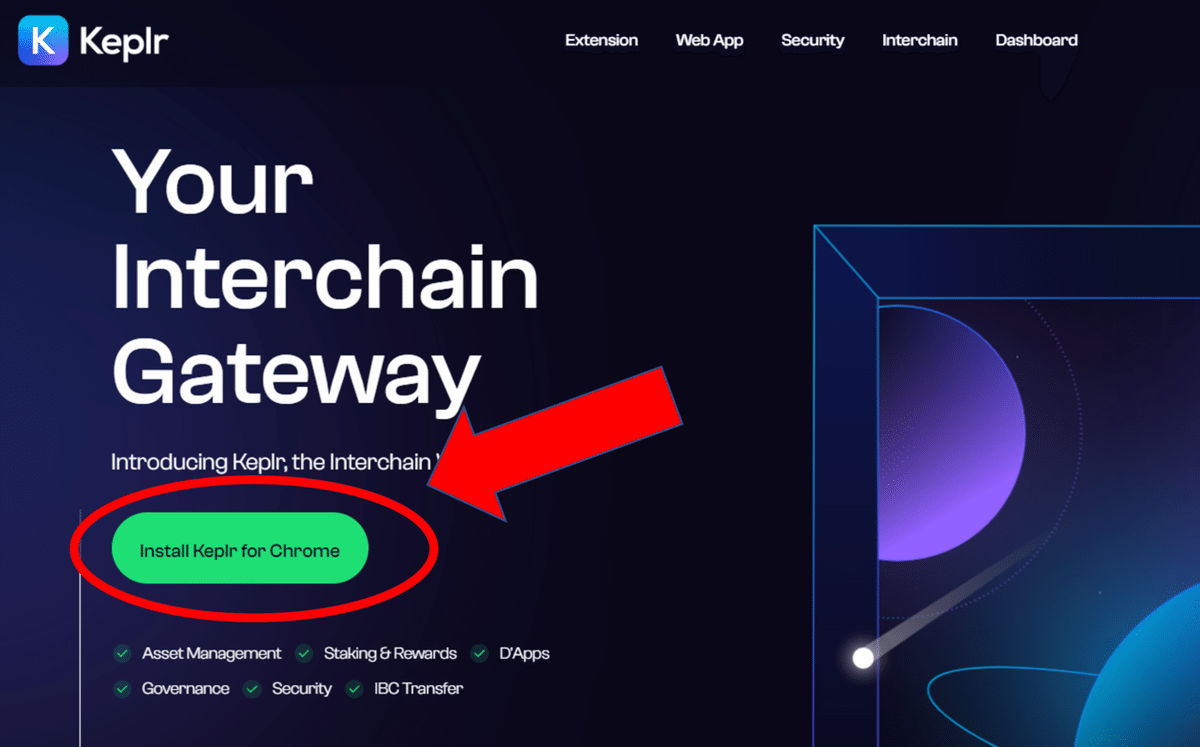
<3>.「Chromeに追加」をクリック
→Choromにポップアップが出るので、「拡張機能を追加」をクリック
→インストール完了(ピン留めしておくと、すぐに呼び出せるので便利です)
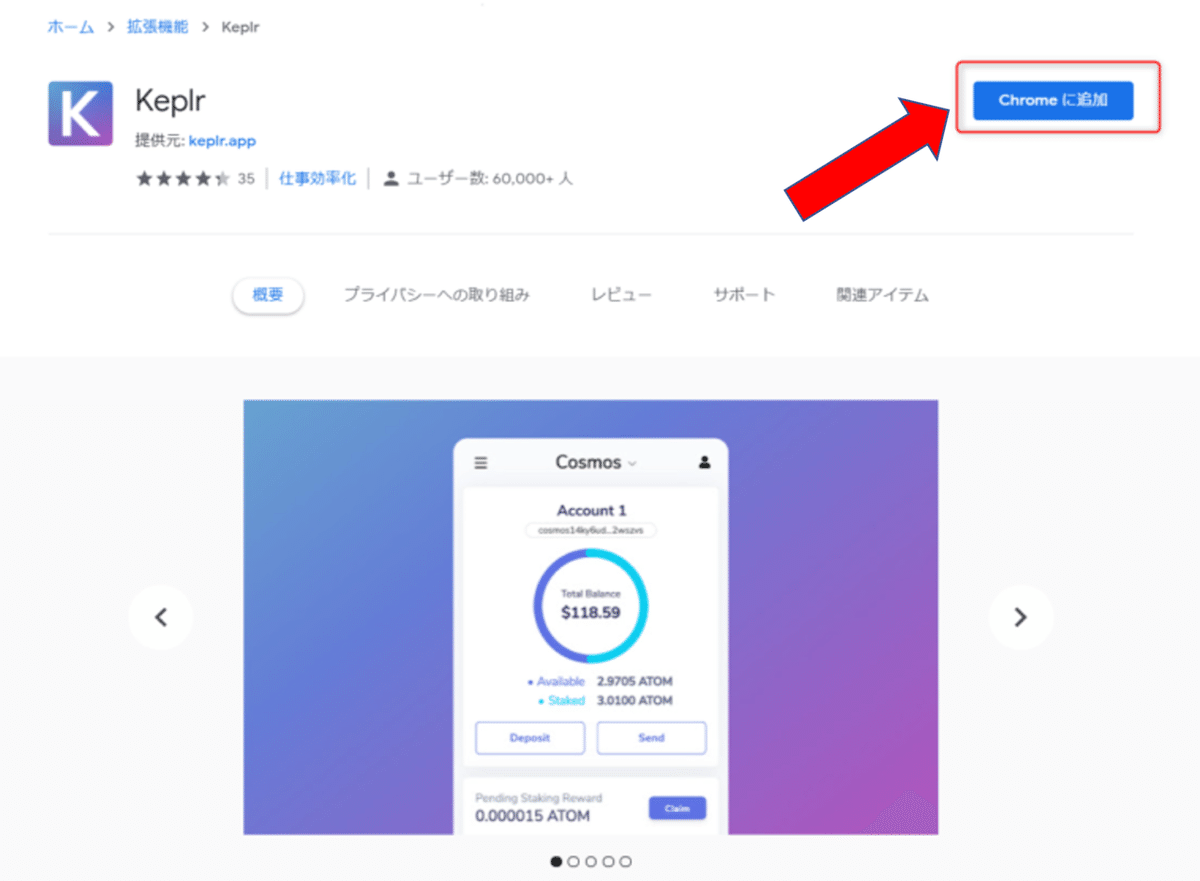
つづいて、Keplr とウォレットを同期していきます。
②「Impot existing account」をクリック
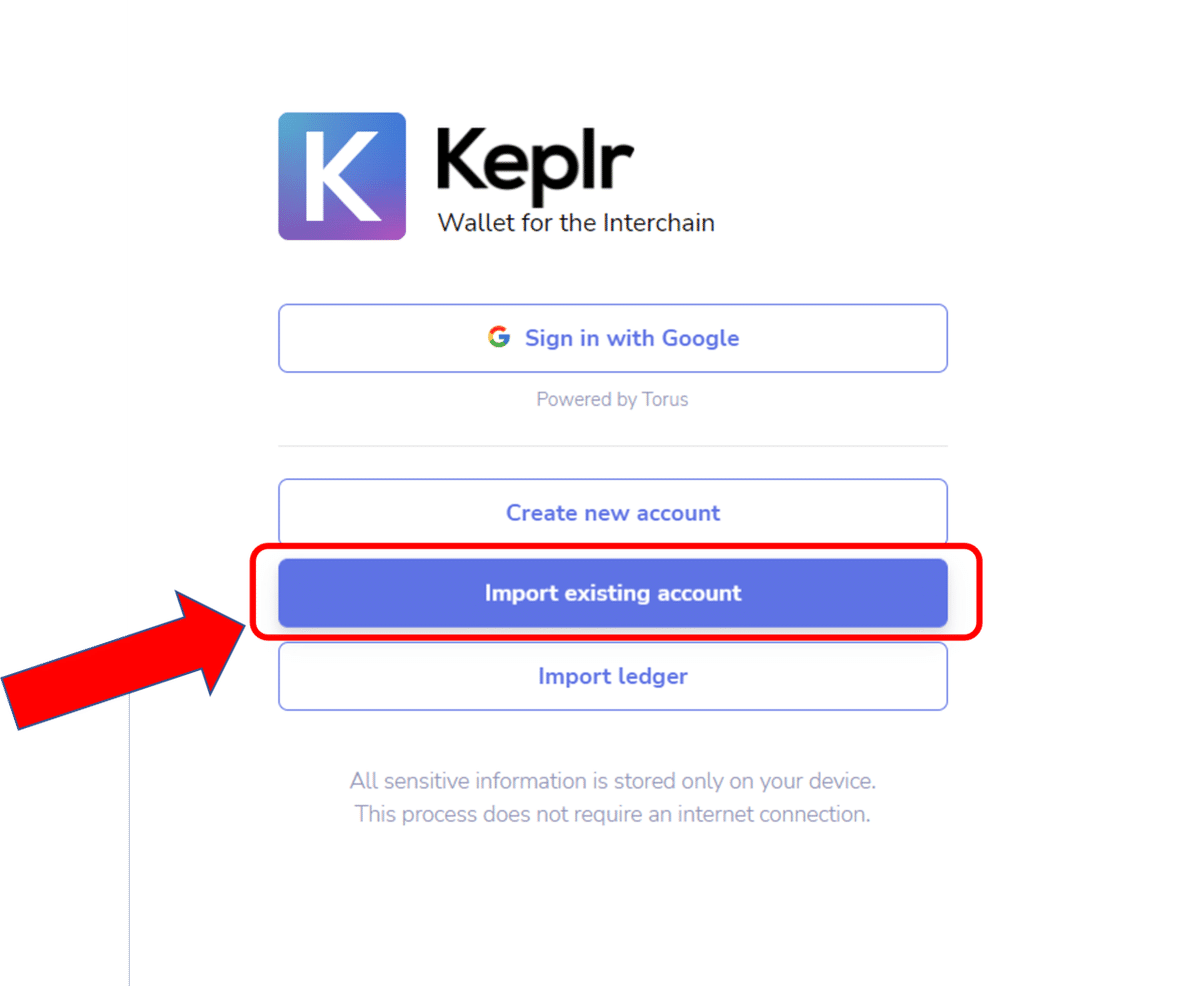
③$ATOM などで使っているウォレットの seedフレーズ を入力し、
Account nameを入力(Account name は好きな名前でOK)
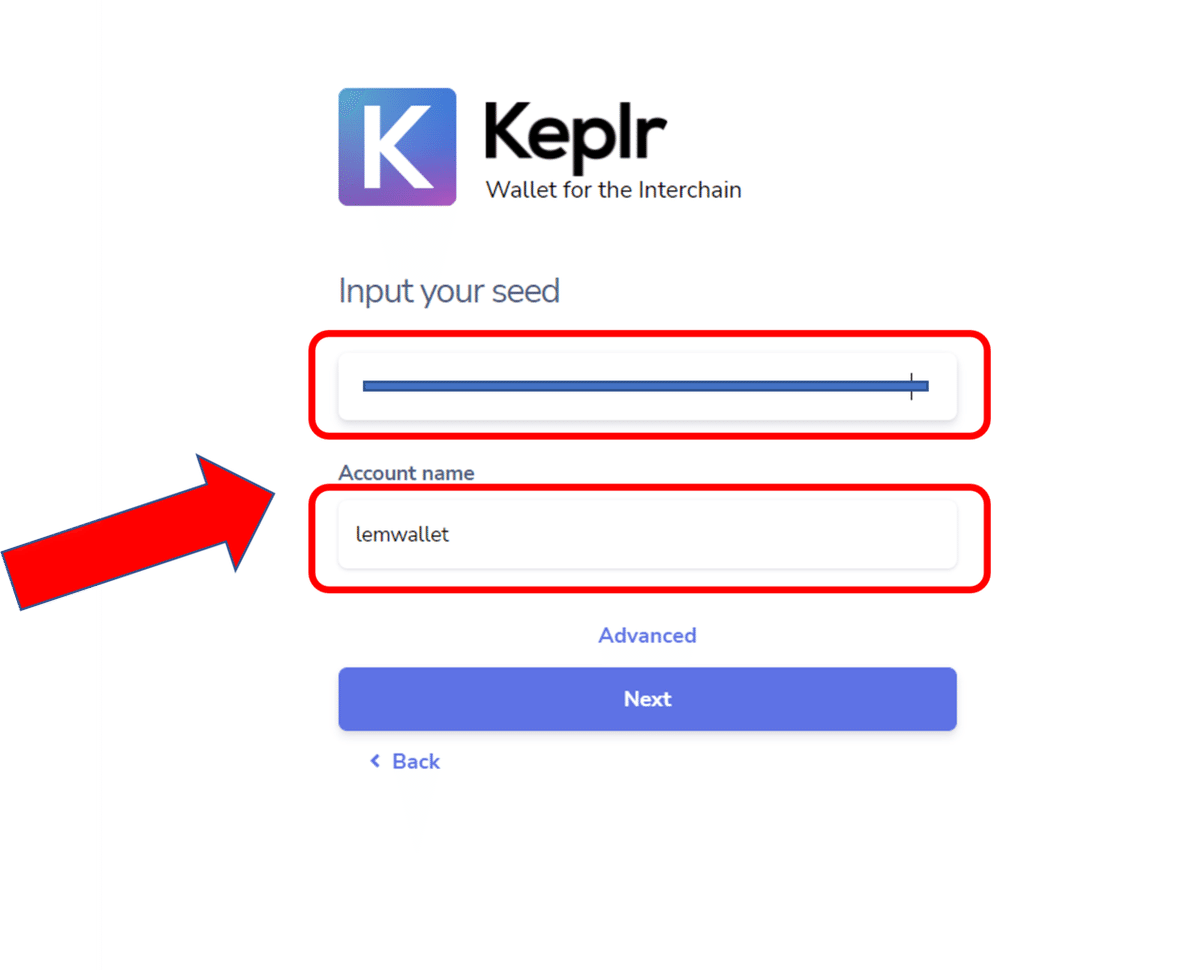
※ seedフレーズはとても大切なものなので、絶対に他人には教えないようにしてください。(資産を盗まれる可能性あり)
④「Done」をクリック
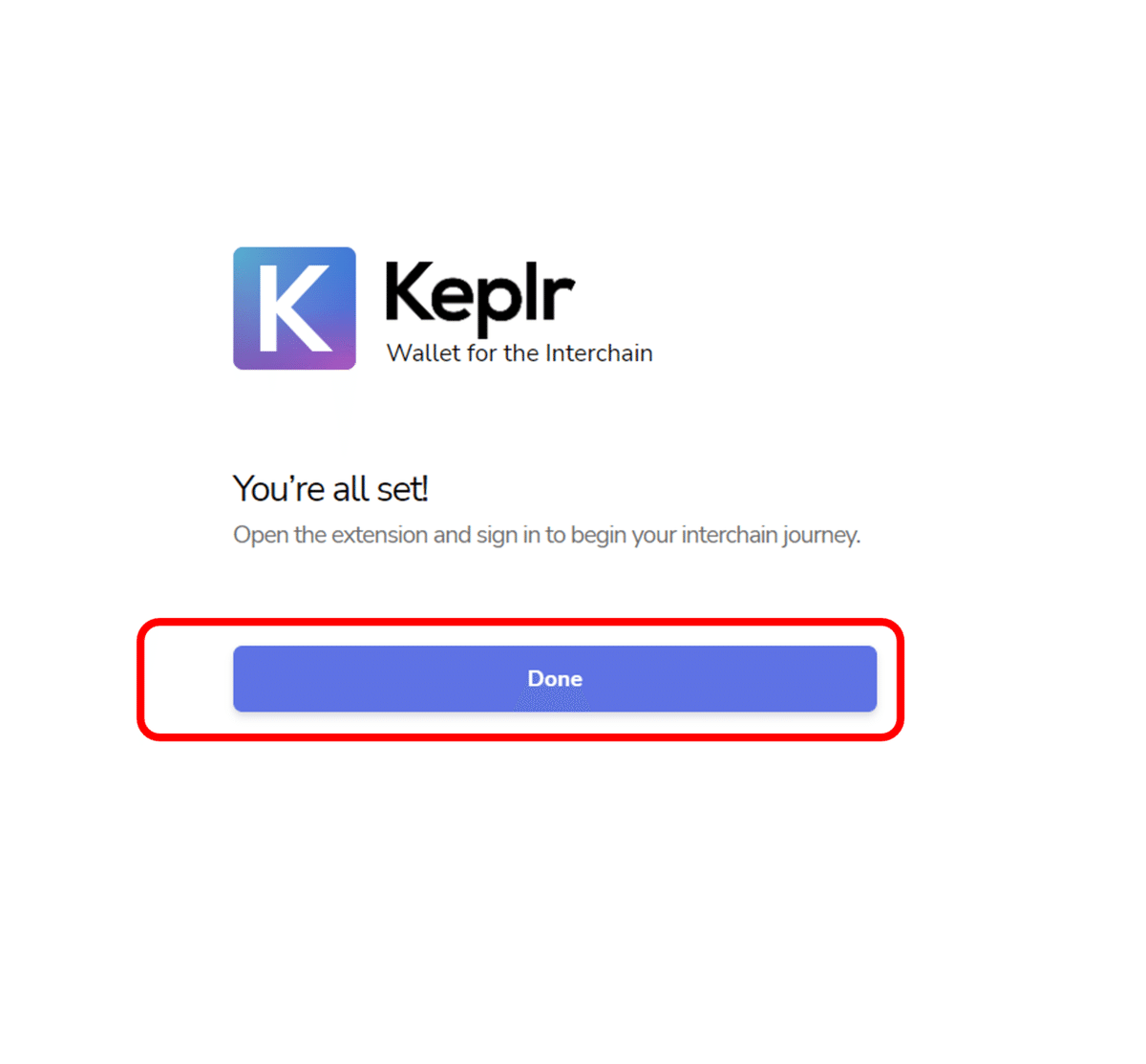
これでKeplrの設定は完了です。
【3】通貨をステーキング(デリゲート)する
ステーキングとはバリデーターに通貨を預けて利率を出すものです。
$ATOM は 年間利率16%くらい。通貨によっては100%の利率(APY)があるものもあります。
※利率は変化していくものなので、%はその都度変わりますのでご理解ください。(2022年4月現在)
①OSMOSISを開き、Keplrをつなげる
→https://app.osmosis.zone
OSMOSISをひらくと、Keplrは自動的につながります。(Keplr設定時のパスワードをいれる作業あり)
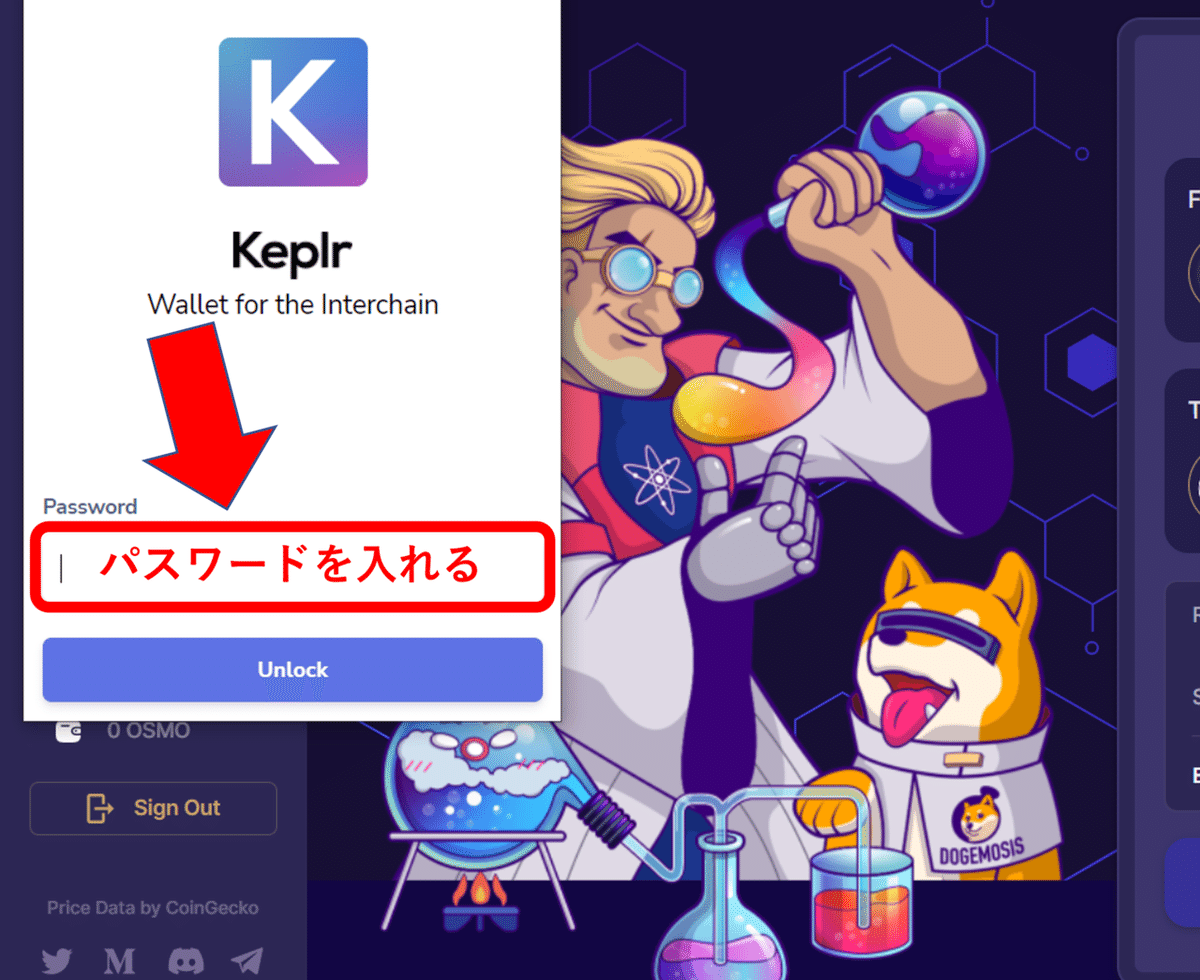
②「Stake」 をクリック
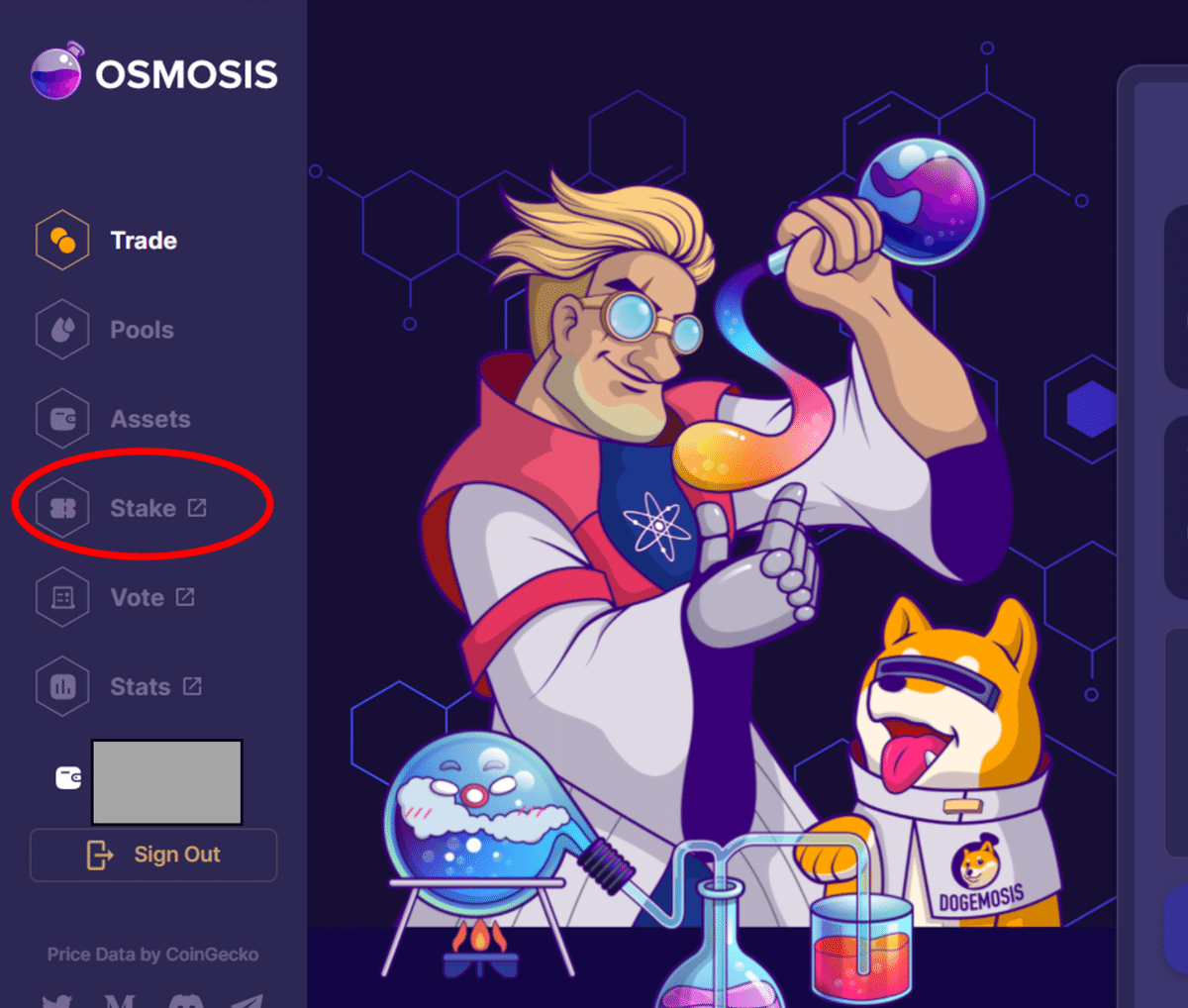
③以下の画面に飛ぶので、下にスクロールして、STAKEするバリデーターを選んで「>」をクリック
※今回は$OSMO をステーキングします。
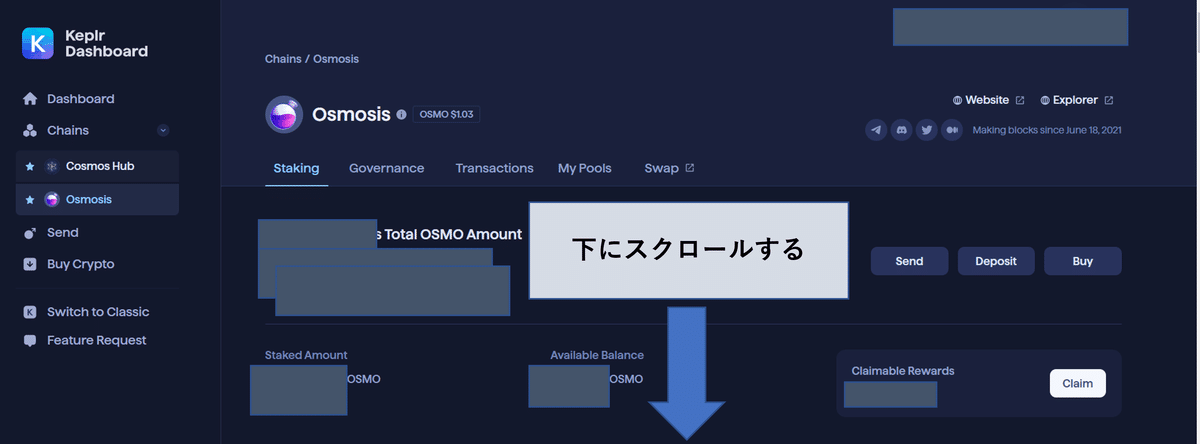

バリデーター選びの大体の基準は
・ACTIVEなバリデーター
・CEXの取引所は避ける(BinanceやKrakenなど)
・Commissionは5~10%を基準
(他もっと詳しい部分は有料で説明)
④ステーキングするバリデーターから、「Delegate」をクリック
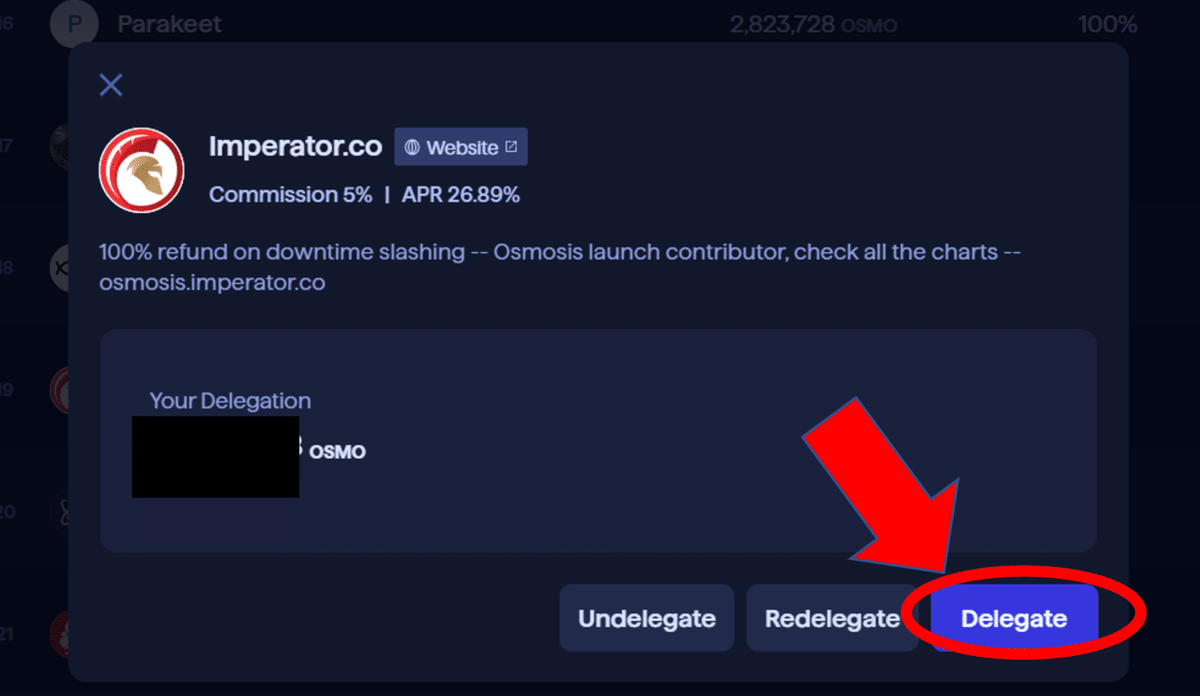
⑤ステーキングする通貨の量(Amount)を入力し、「Delegate」をクリック
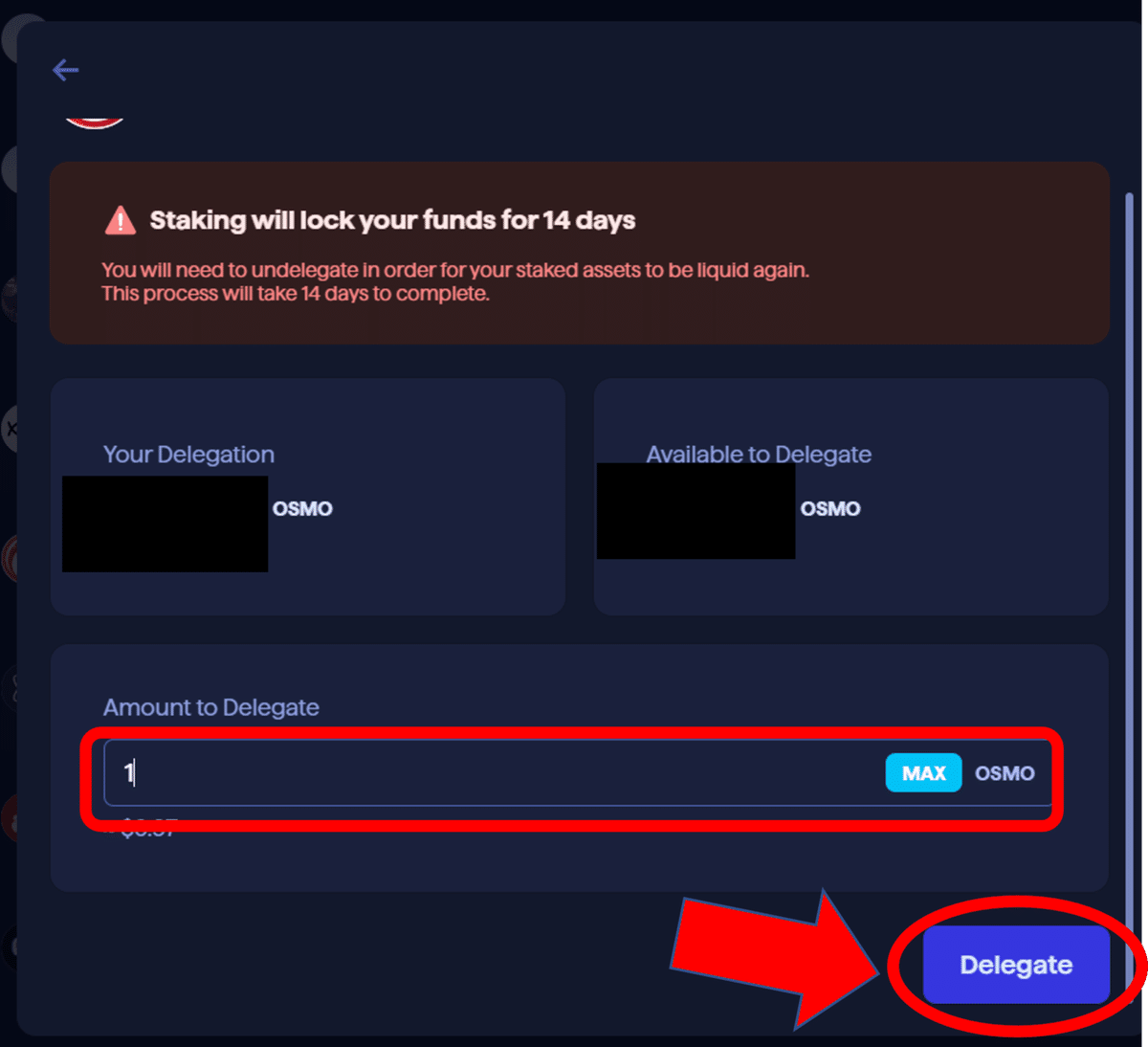
⑥承認画面が出るため、「Approve(承認する)」をクリックする
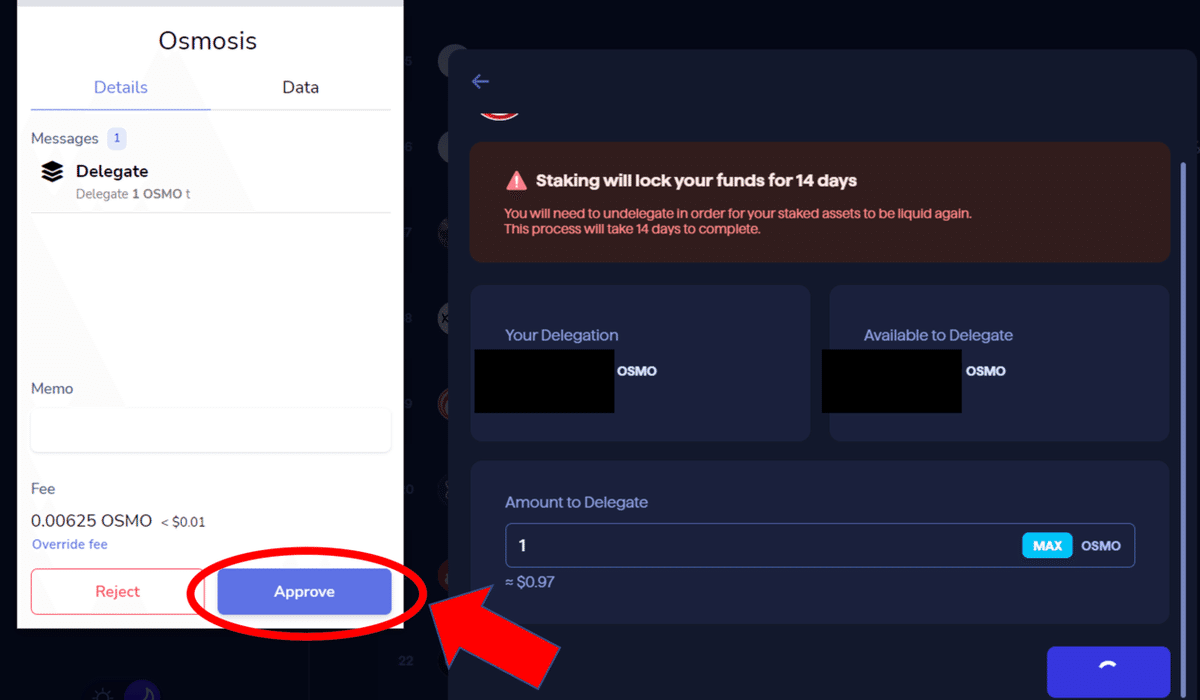
⑦しばらく待つと、『Tx succeed』がでれば成功
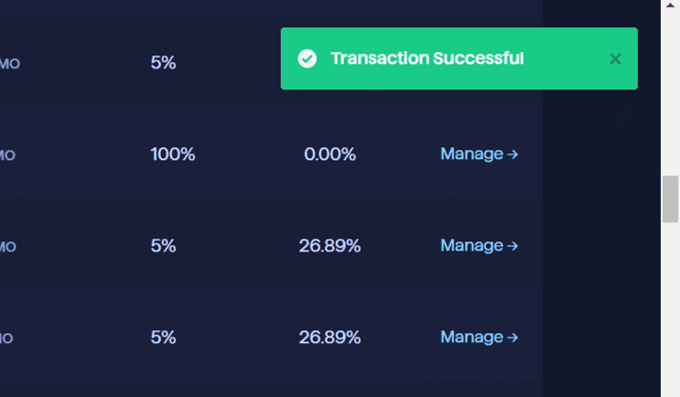
⑧以下の画面になればステーキング完了
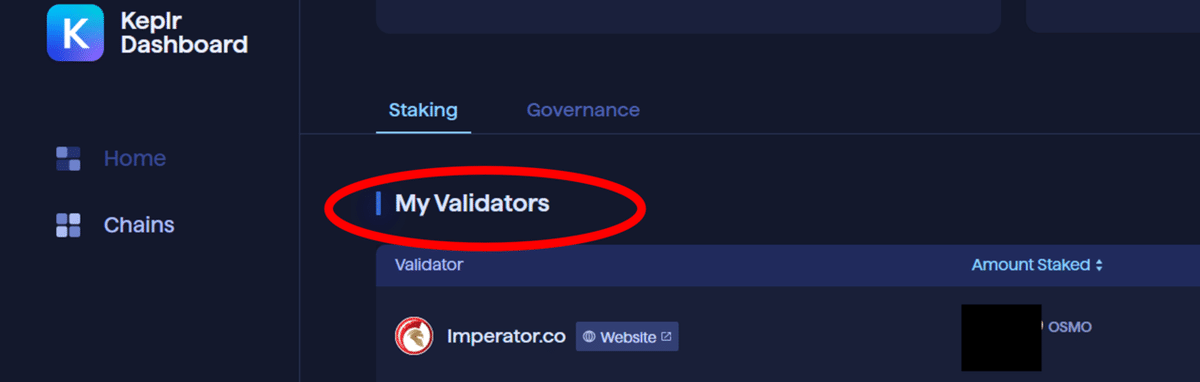
【4】ステーキングの報酬(Reward)を獲得(Claim)する方法
①画面上の、「Claim 」をクリックする
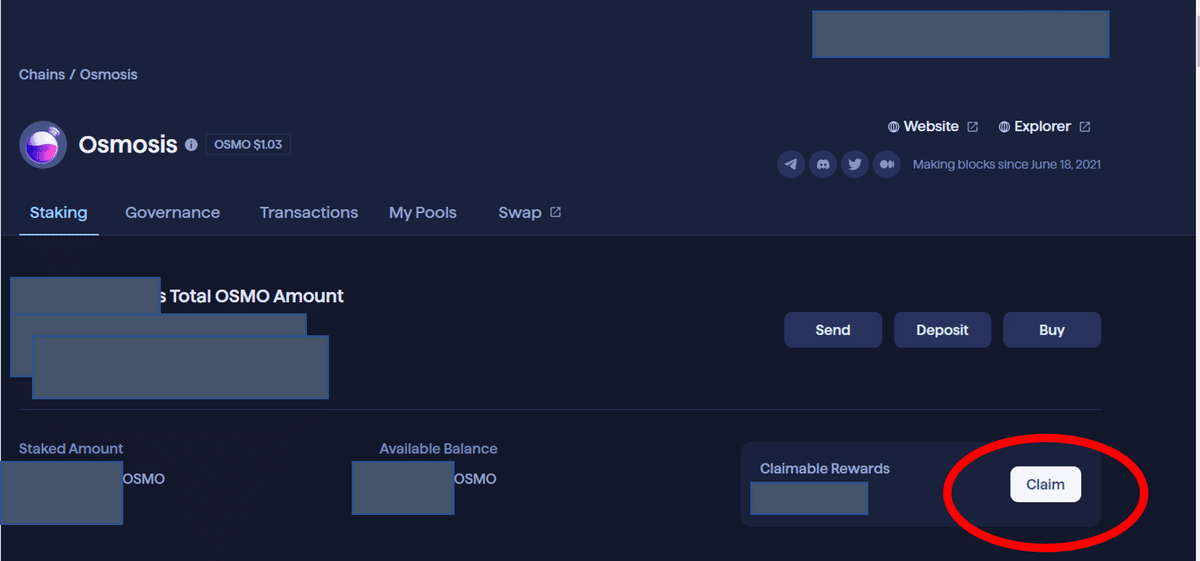
②承認画面が出るため、「Approve(承認する)」をクリックする
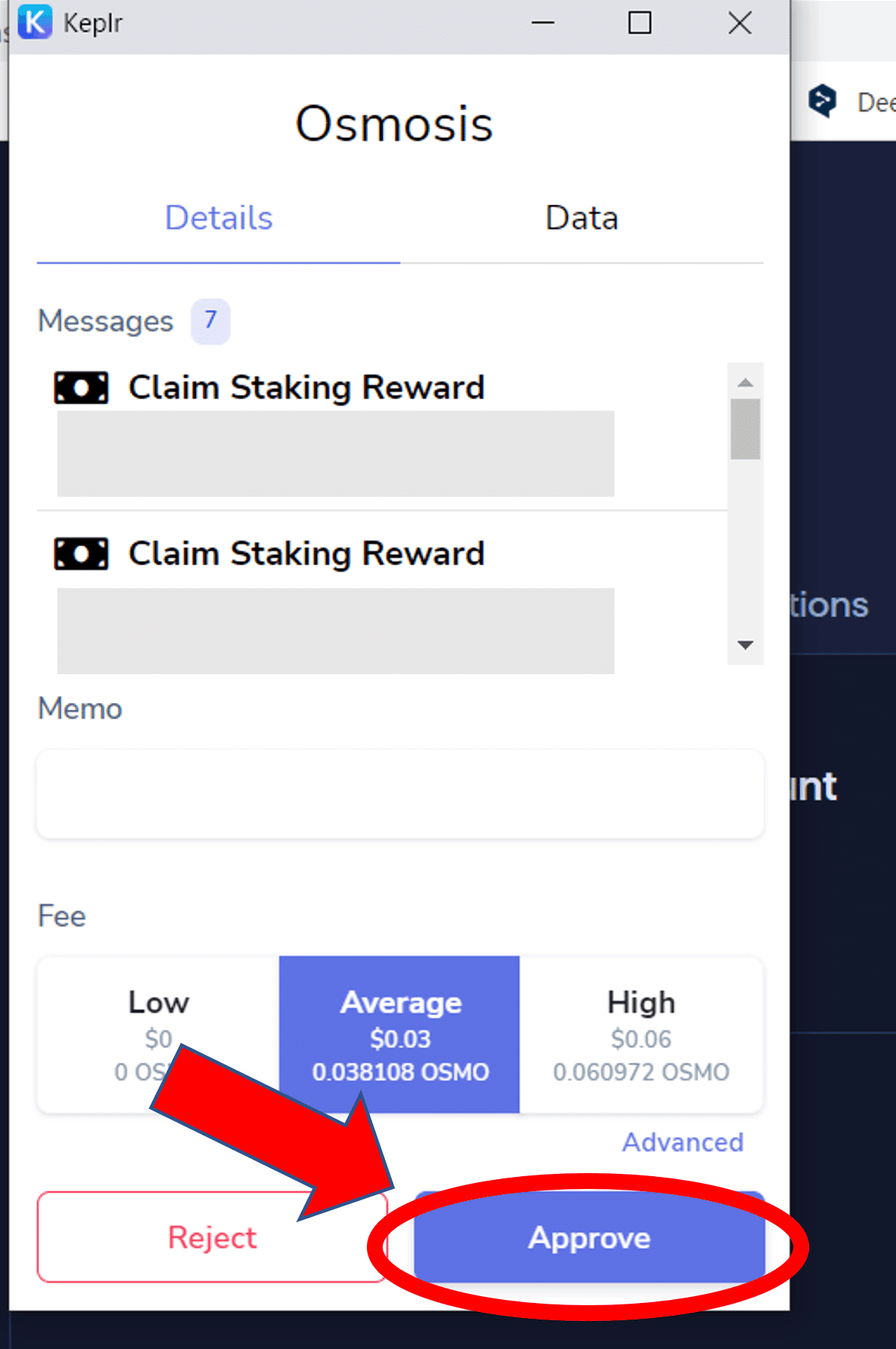
③Claimble Rewards が 0 になるのを確認

④Keplrのウォレットを確認し、Claimした分の通貨が増えていることを確認して完了
反映に時間がかかることもあるので、焦らずにチェックしましょう。
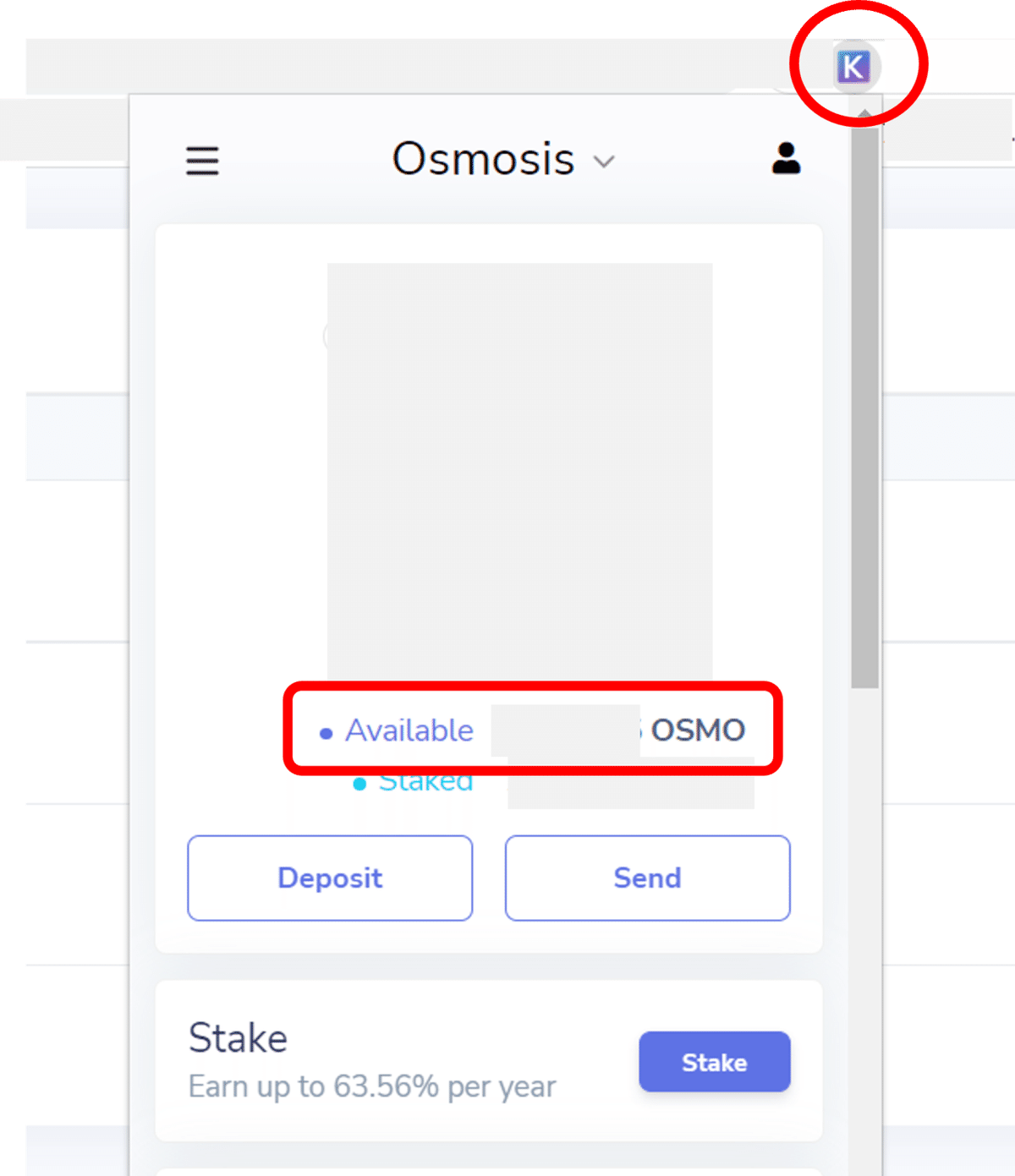
反映に時間がかかることもあるので、焦らずにチェックしましょう。
【5】ウォレットからOSMOSISに通貨を移す(戻す)方法
OSMOSISに通貨を移すことで、POOLでの運用をすることができ、高利回り(利率30~100%など)で通貨の運用をすることができます。
※POOLの利率は徐々に減っていく傾向があり、%はその都度変化していますので、ご理解ください(2022年4月現在)
POOLのやり方は下にありますが、その前にまずはOSMOSISに通貨を移しておきましょう。
①「Asset」をクリック
Asset とは OSMOSIS に移している通貨の財布みたいなものです
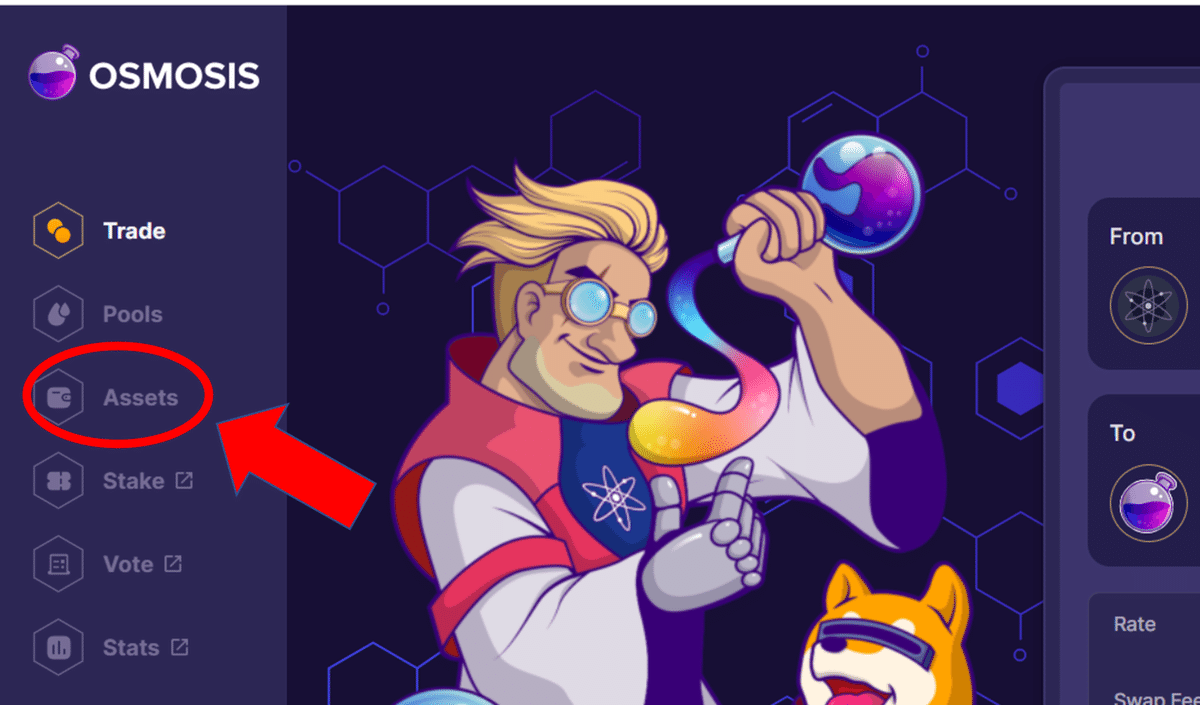
②OSMOSISに移したい通貨の「Deposit」をクリック
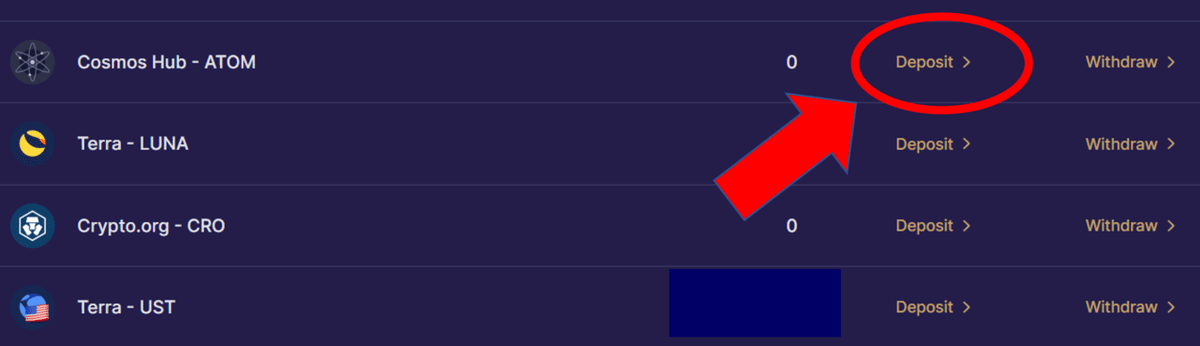
③通貨の数量を入力し、「Deposit」をクリック

④承認画面が出るため、「Approve(承認する)」をクリックする

⑤Successful がでれば成功

⑥通貨が反映されてれば完了です
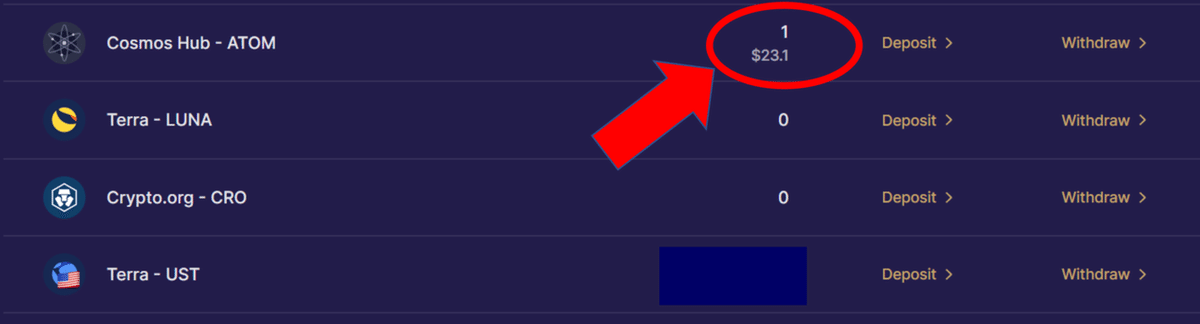
⑦通貨をウォレットに戻したい場合は、「Withdraw」から戻せます
やり方は「Deposit」の時と一緒です。「Withdraw」をクリックし、
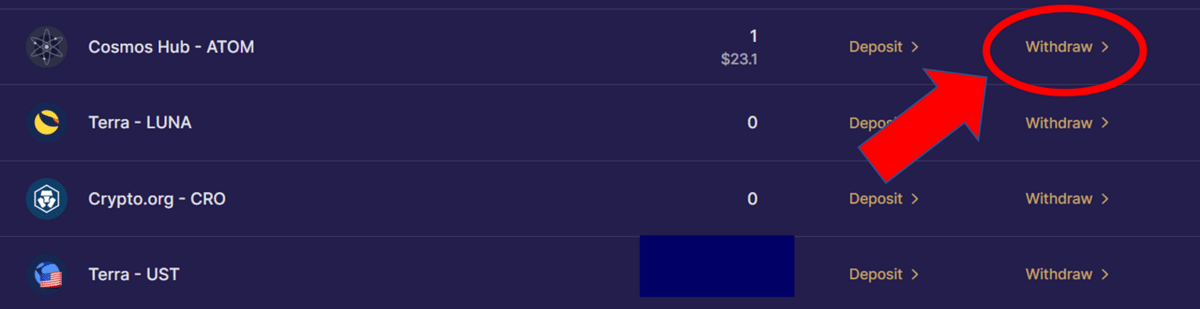
⑧戻す通貨の量を入力し、「Withdraw」をクリックする

⑨承認画面が出るため、「Approve(承認する)」をクリックする
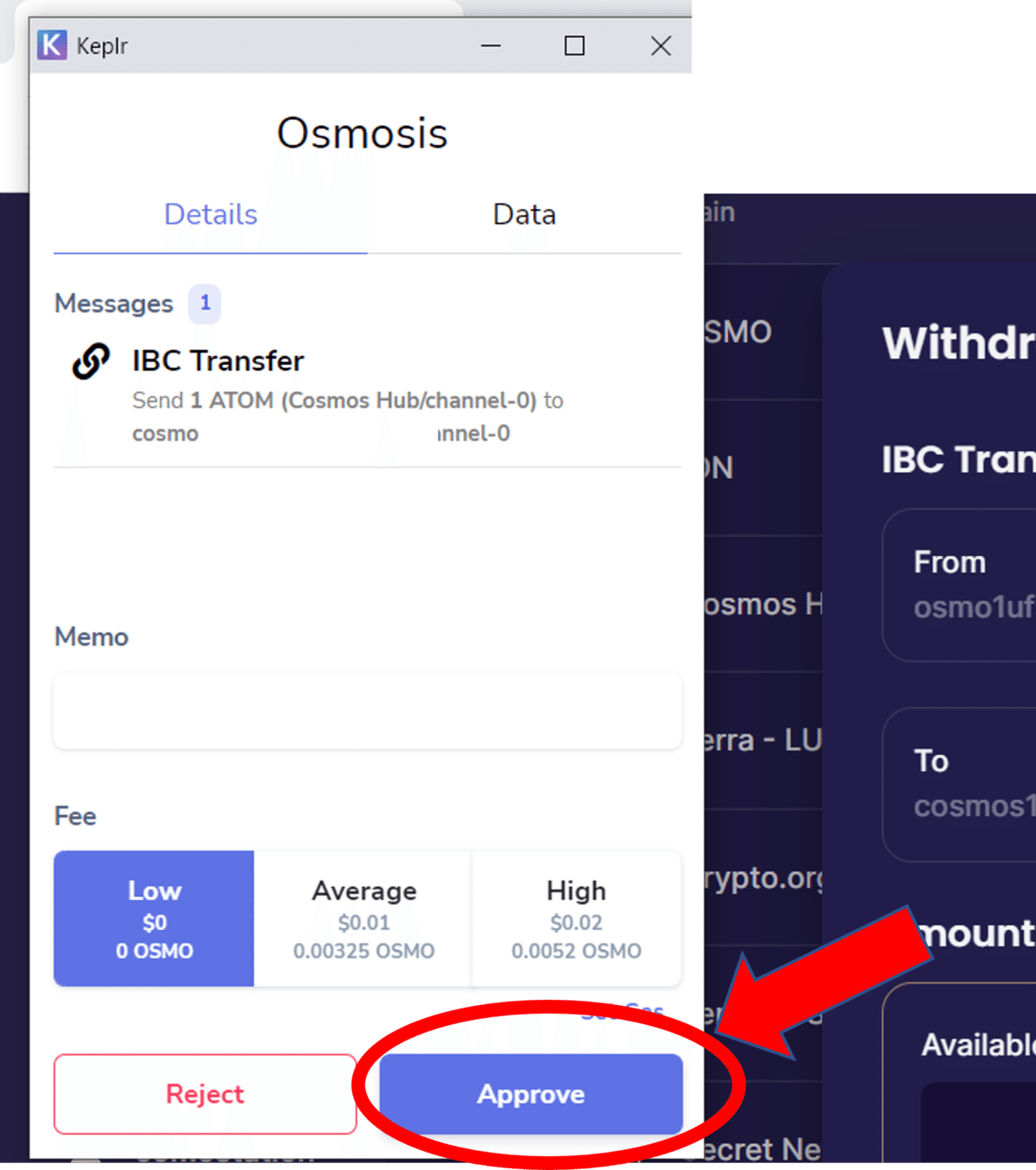
⑩Successful がでれば成功
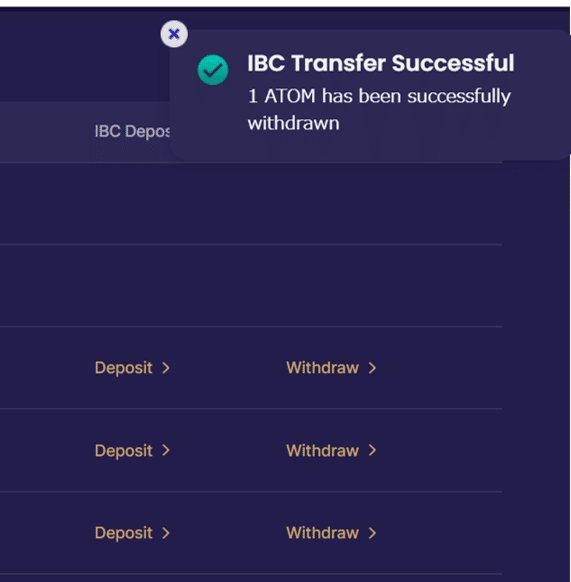
⑪Keplrのウォレットを確認し、通貨が戻っていることを確認して完了
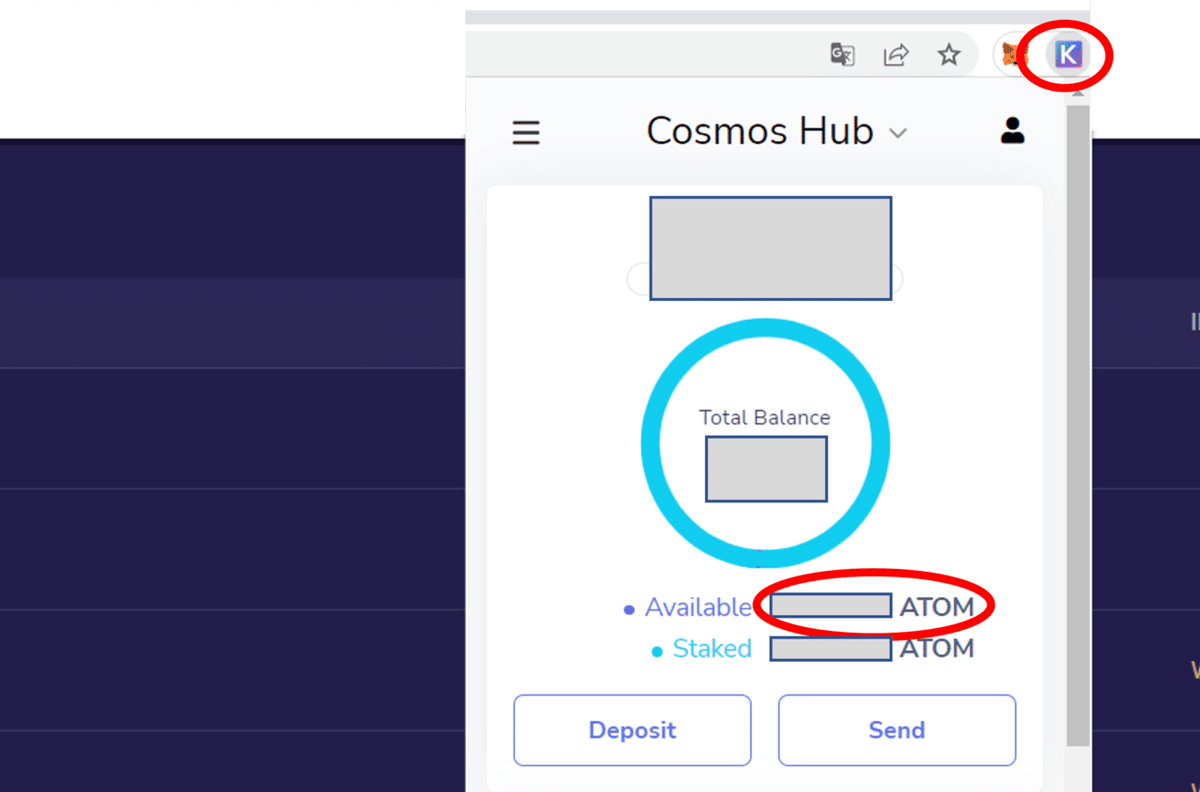
【6】POOLでの高利回り(30~100%)の運用方法
Poolとは、LPを組んでる場所のことです。
LPとは、二つの通貨を合体して、LPトークンを作り、利率を増やすこと。
利率が高く(30~100%)、毎日報酬が Asset に反映されるので、即金性も高いです。
※POOLの利率は徐々に減っていく傾向があり、%はその都度変化していますので、ご理解ください(2022年4月現在)
Osmo報酬の反映は、通常エポックごとに1回、日本時間だと午前2時に、約1日分の報酬が入ってきます。
利率は各通貨によって違い(画像参照)、『APR』 というのが年間利率の事です。

1日、7日、14日のロック期間が選べ、期間が長い方が利率は高い。(Poolによって期間の選択が変わります)
※この記事は2022年4月現在のもので、流動性の関係で % は徐々に変化していくので、ご了承ください。
デメリットはimpermanent loss(変動損失)。どちらかの通貨で価格変動があると損することがあります。
impermanent loss については、こちらの記事が参考になります👇
ちなみにですが、
薄い紫色で囲まれて□SuperFluid Stake という表示があるものは、「超流動性」と呼ばれるもので、ステーキングと Pool 両方の報酬を受け取れる機能です。とても素晴らしい機能なんです!
(通貨ペアによって実装されていないものもあります)👇

では、POOLの組み方を解説していきます!
①「Pools」をクリック
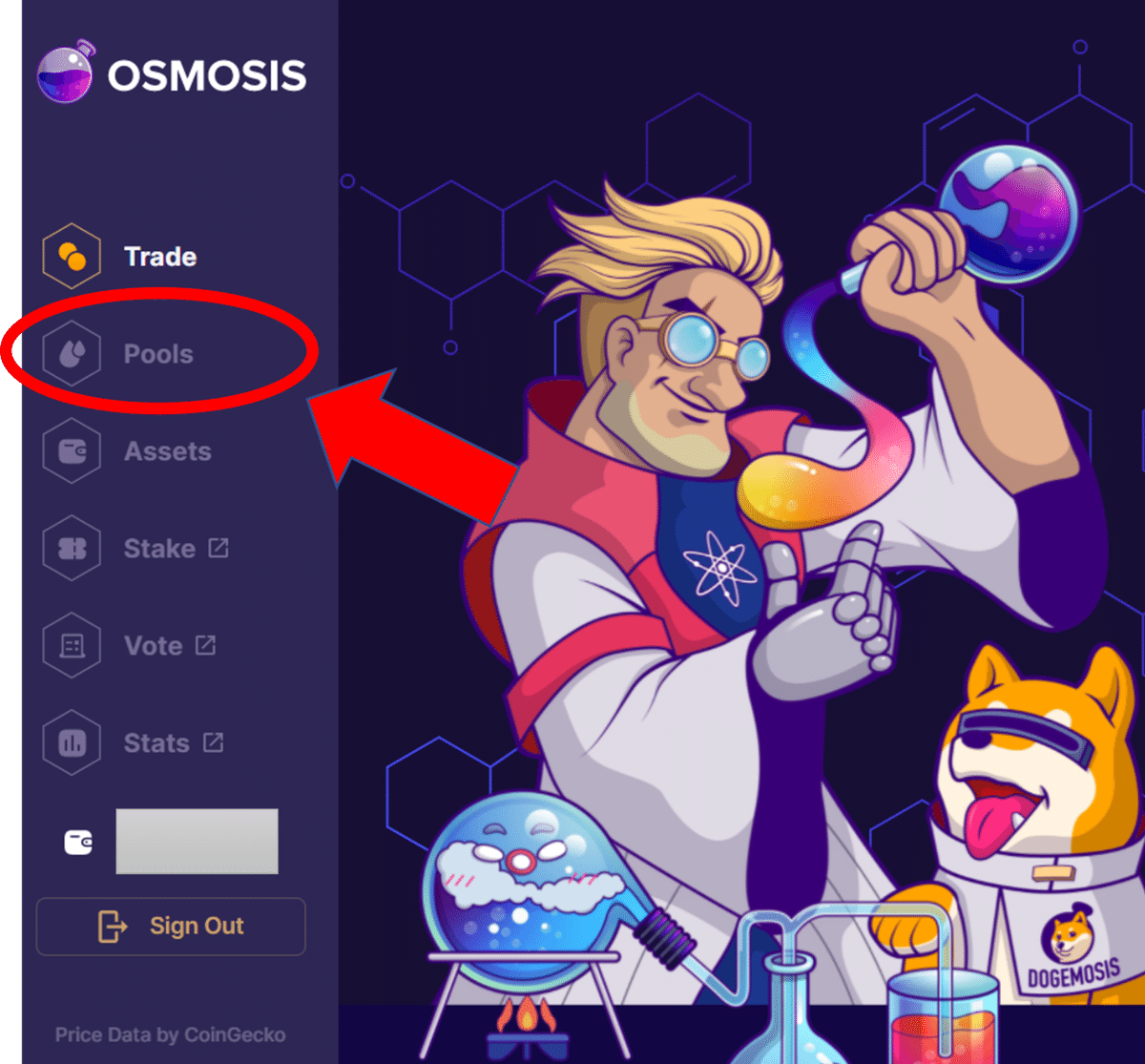
②組みたい通貨の Pool をクリック
今回は ATOM/OSMO のPoolを組んでいきます。
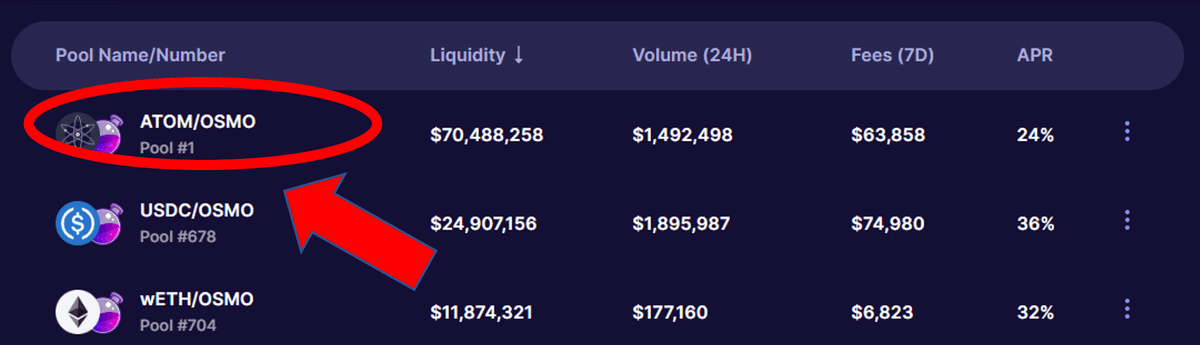
③「Trade Pair」をクリック
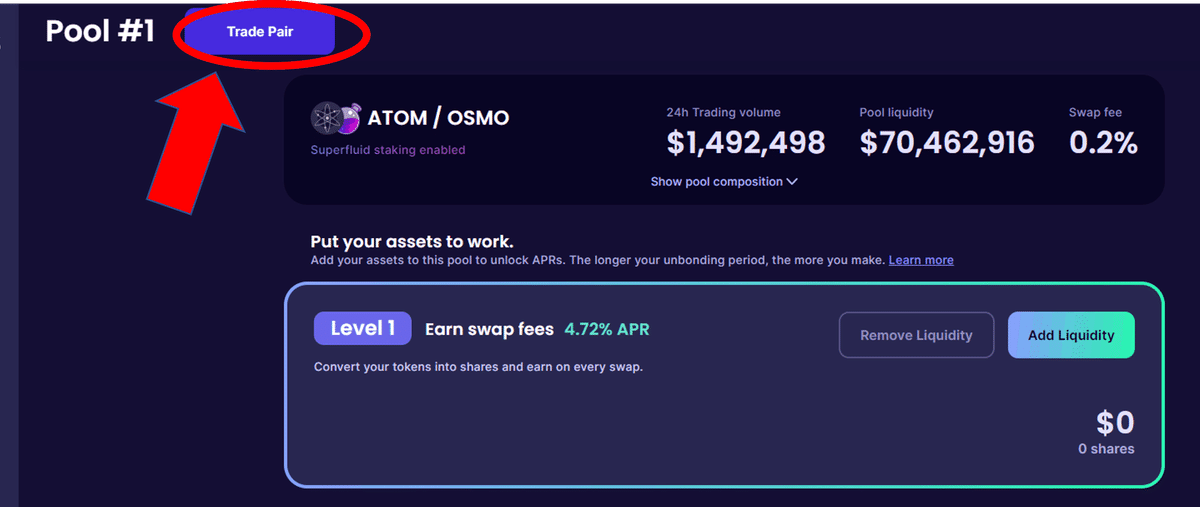
④2つの合体させる通貨が同量で必要なため、$ATOM を$OSMO に Swap(交換)する
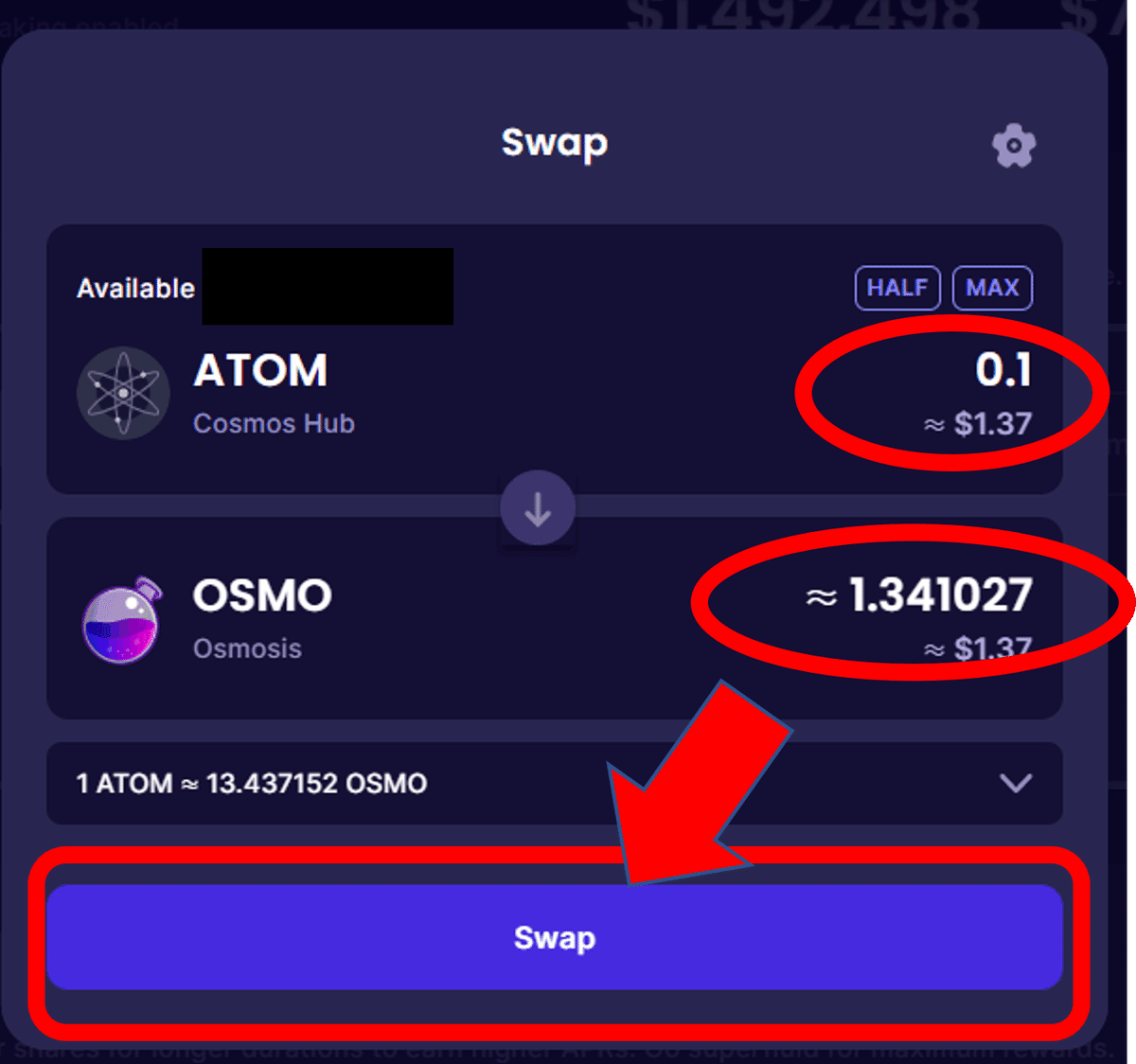
⑤承認画面が出るため、「Approve(承認する)」をクリック
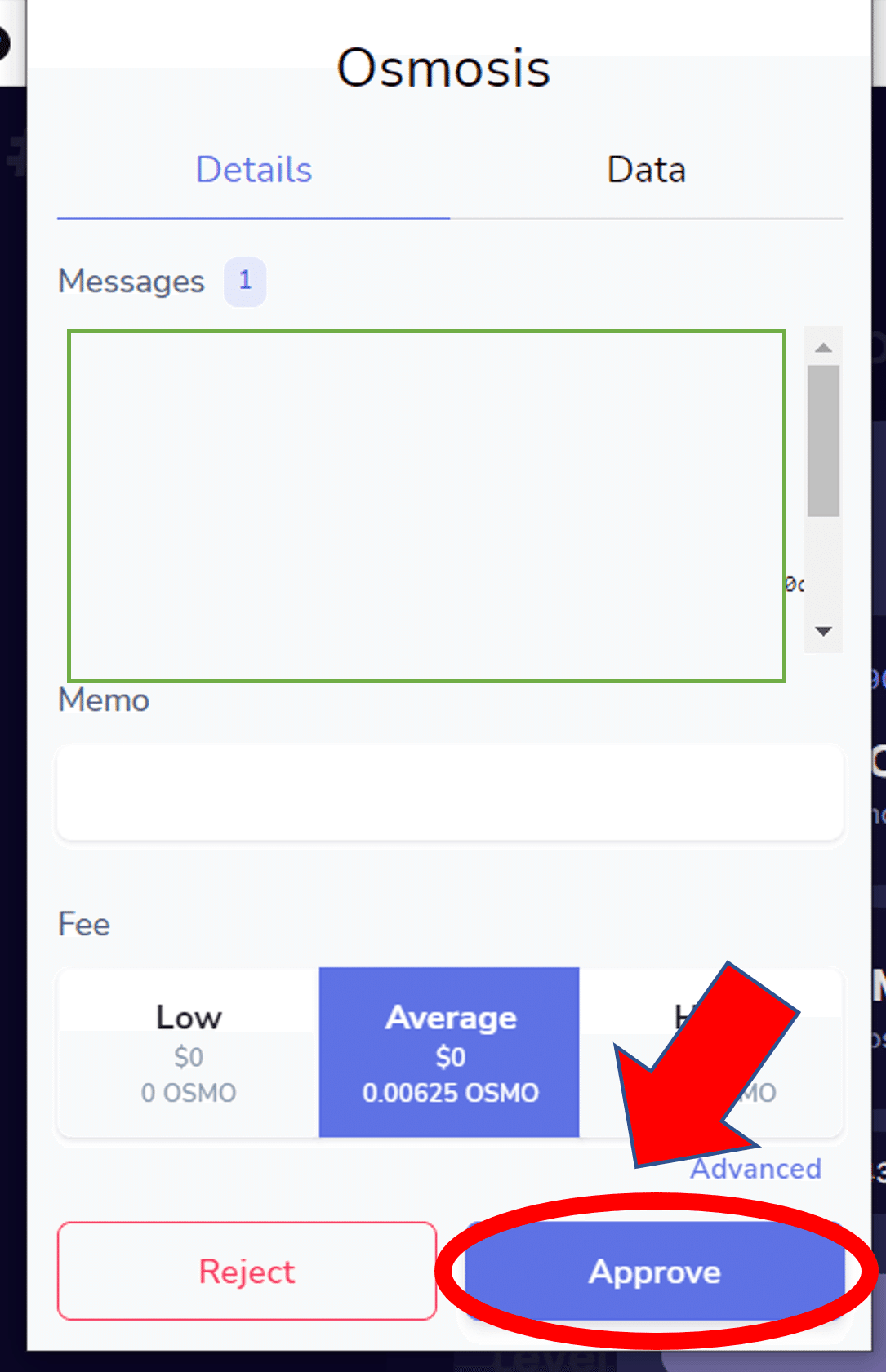
⑥つづいて、「Add Liquidty」をクリック
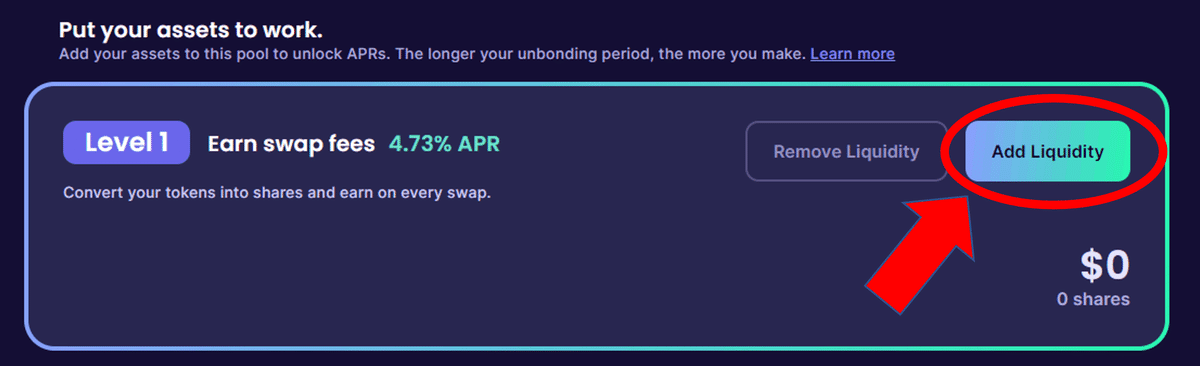
⑦二つの通貨の量を入力し、「Add Liquidty」をクリック
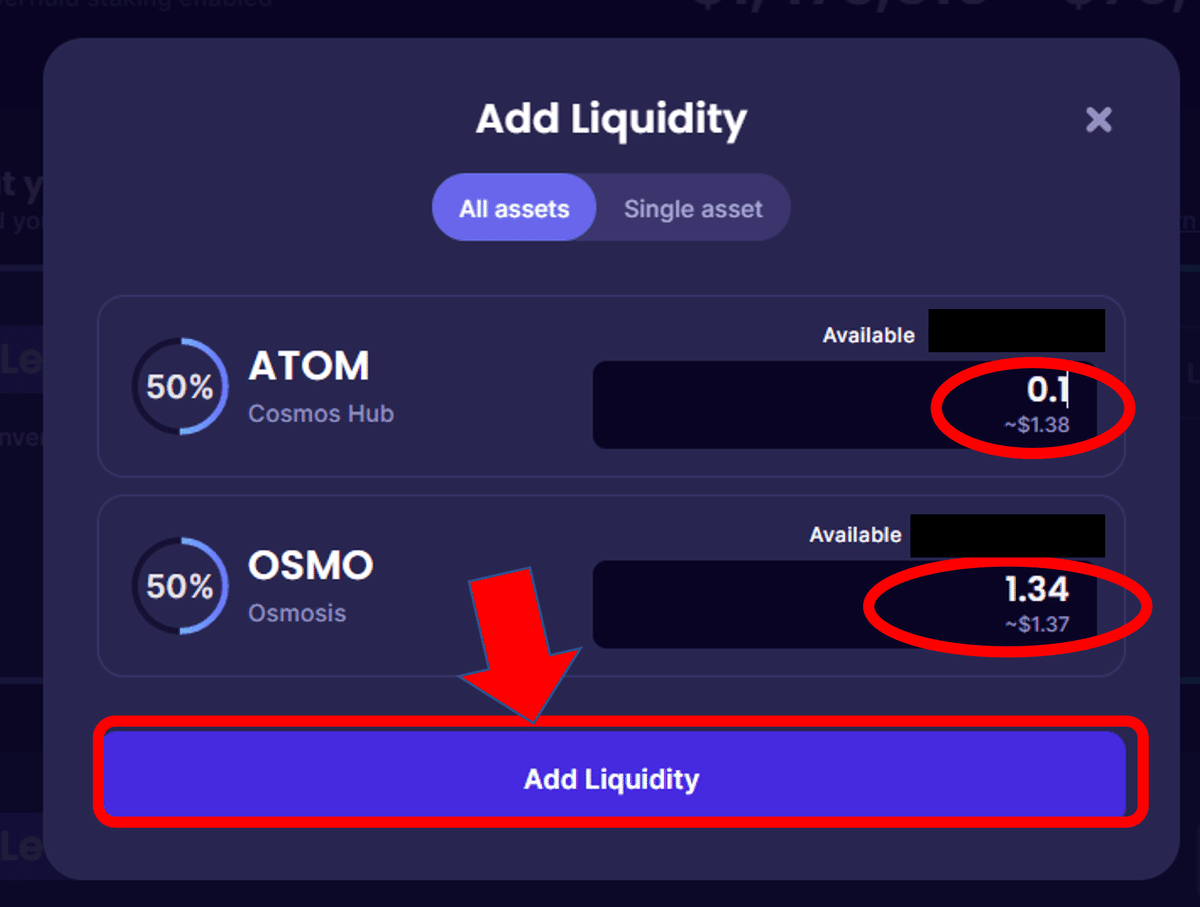
⑧承認画面が出るため、「Approve(承認する)」をクリック

⑨Successful がでれば成功

※たまに Failed(失敗)になることがありますその際は、少し通貨をへらしたり、Fee を High にしたりして再度試してください。
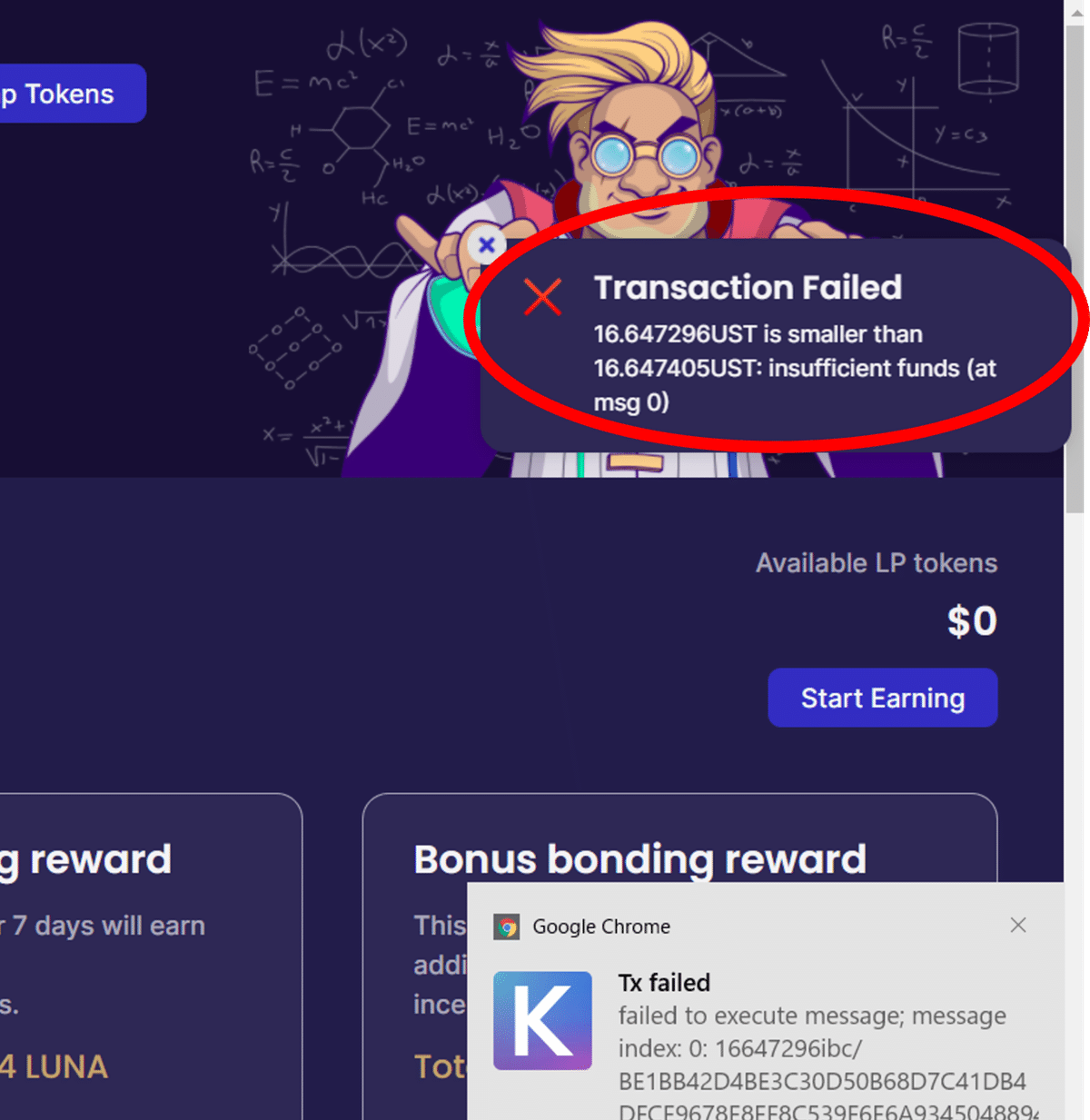
⑩「Bond Shares」をクリック

⑪「Avaliable」をクリックし、「NEXT」をクリック
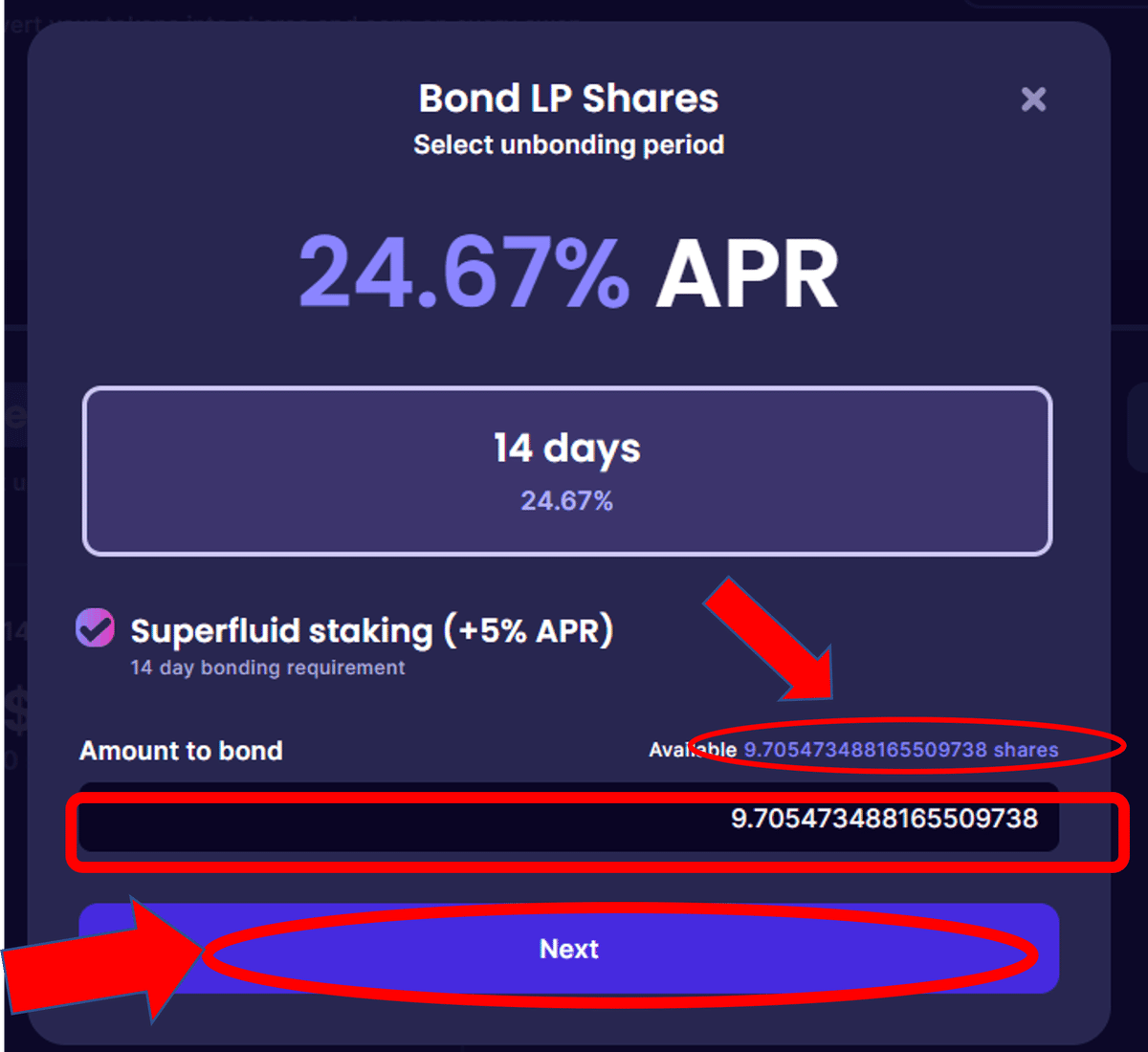
⑫ロック期間(1日、7日、14日)を選ぶ
期間はLPによって選択肢が変わります。14日しかないLPもあります。
期間が長いほど、利率(APR)は高くなります。

⑬SuperFluid Stakeの場合は、ステーキング用のバリデータを選べるため、お好きなバリデーターを選び、「Bond & Stake」をクリック

⑭Successful がでれば成功

⑮👇の画像のように表示されていれば完了です

これで、高利率運用ができます!
Pool の場合、報酬は Asset に定期的に反映されるので、放置で増えていきますよ。
Osmo報酬の反映は、通常エポックごとに1回、日本時間だと大体午前2時に、約1日分の報酬が入ってきます(*^_^*)
※通貨ペアによっては反映が異なる時もあります
ちなみに、Pool の解除して、資金を戻す方法は以下の通り👇
解除方法<1> 「Unbond」をクリックして、承認(Approve)する
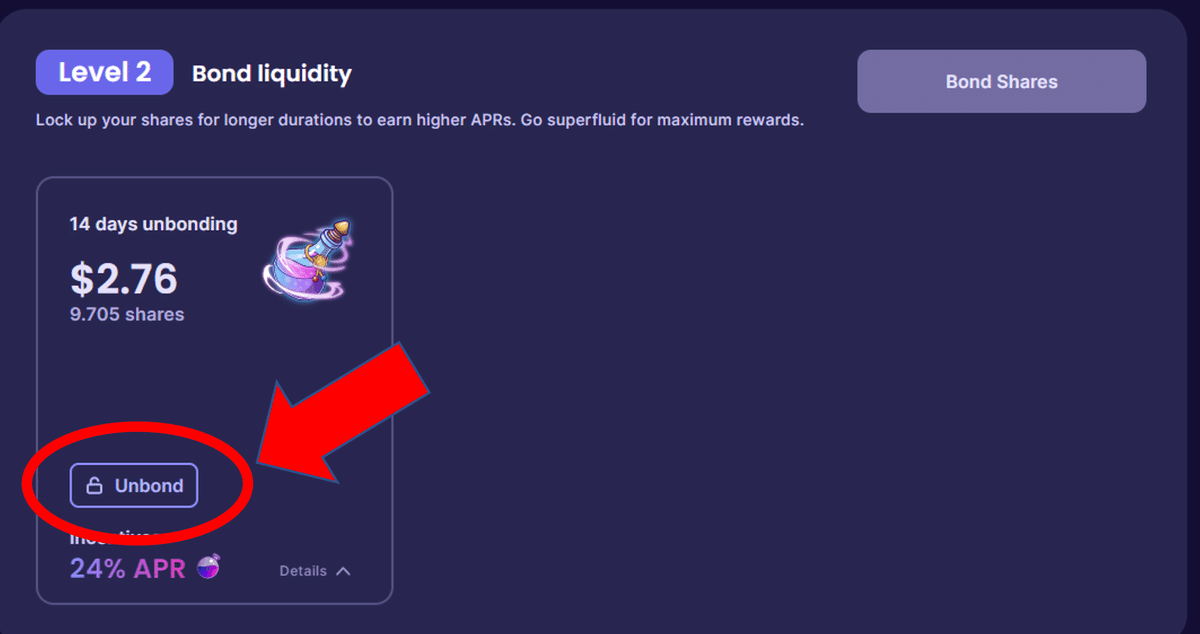
👇のような表示になります

→14日間のロック期間があるので、ロック期間を待ちます。
ロック期間が終わったら👇
解除方法<2> 「Remove Liquidty」をクリック

解除方法<3>
① 「MAX」⇒ ②「Remove Liquity」の順でクリックし、承認(Approve)する
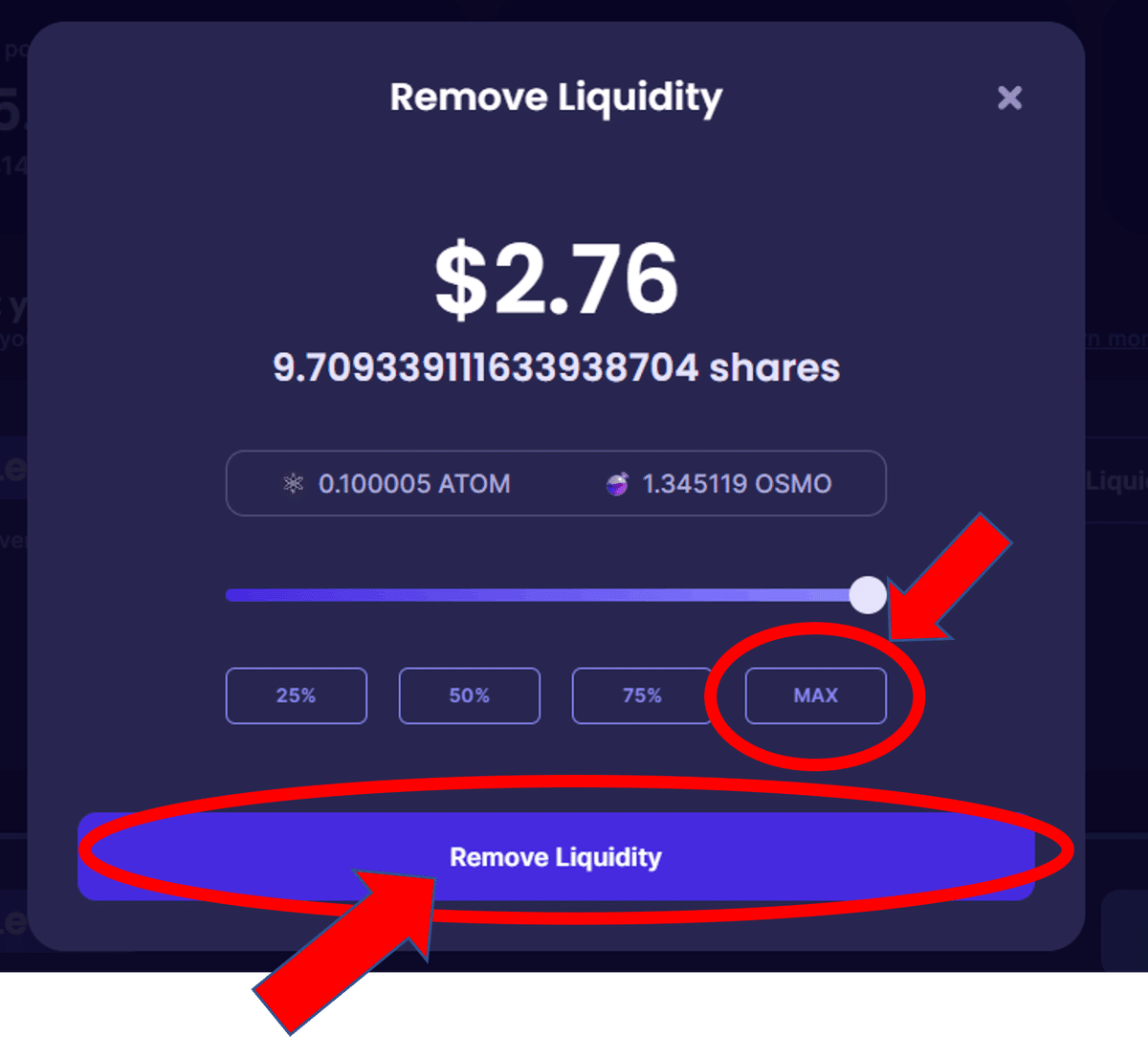
これで完了です。
Assetに解除した分の、通貨が反映されているはずです。(反映まで時間がかかることがあるので、ゆっくり待ちましょう)
【7】Proposal の Vote のやり方
Proposal (Prop) の Vote とは、提案に投票する ということ。
各通貨には、それぞれプロジェクトがあり、そのプロジェクトをどうやっていくかをみんなでVote(投票)してすすめていくのが、COSMOS の運営方法です。
この Vote がその後もらえる『エアドロ』にかかわってきたりするので、しっかりやっておきましょう。
ちなみに、 Vote をやりわすれて、エアドロが受け取れなかったりすることもあったので、ほんと―に大事です!
①「Vote」をクリック

②「HOME」をクリック
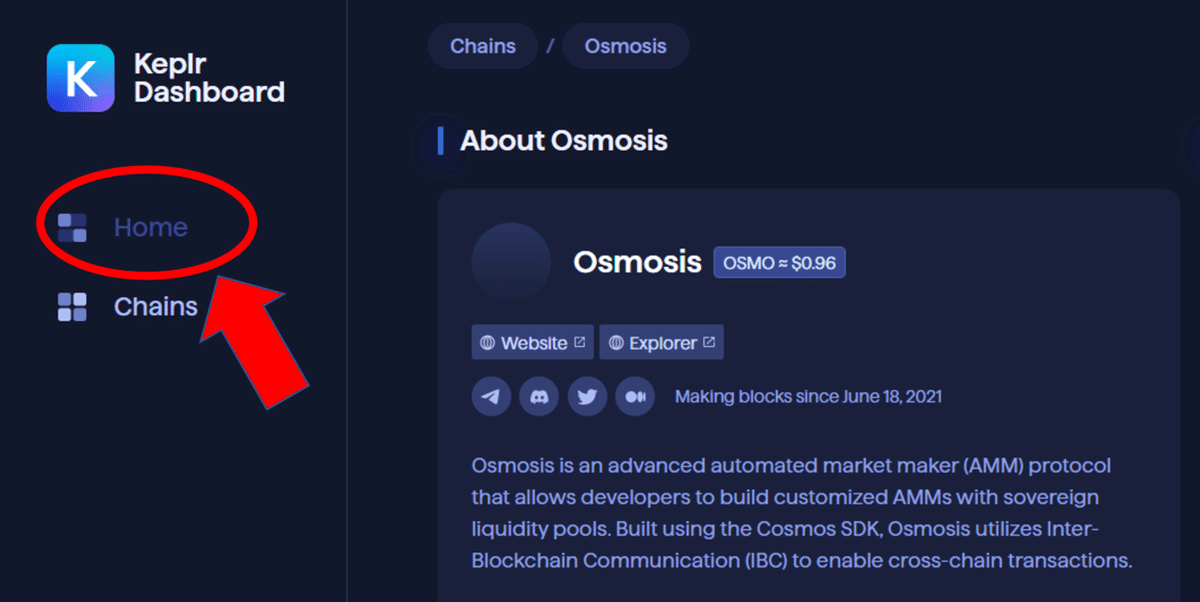
基本的にはステーキングしている通貨に Vote していく仕組みになっているので、ステークしてない通貨はスルーでOKです
③「Active Proposals」をクリック

④「VOTE」できる通貨のProposal(提案)が出てくるので、クリックする。

白い枠でVOTEと出ているものは、VOTE済みのものです。
VOTEしてないものとの区別がつくので、便利ですね^^
④「Edit VOTE」をクリックし、提案に対して、Yesなど選べるので、提案を読んで、Vote(投票)をえらび、「Confirm」をクリック
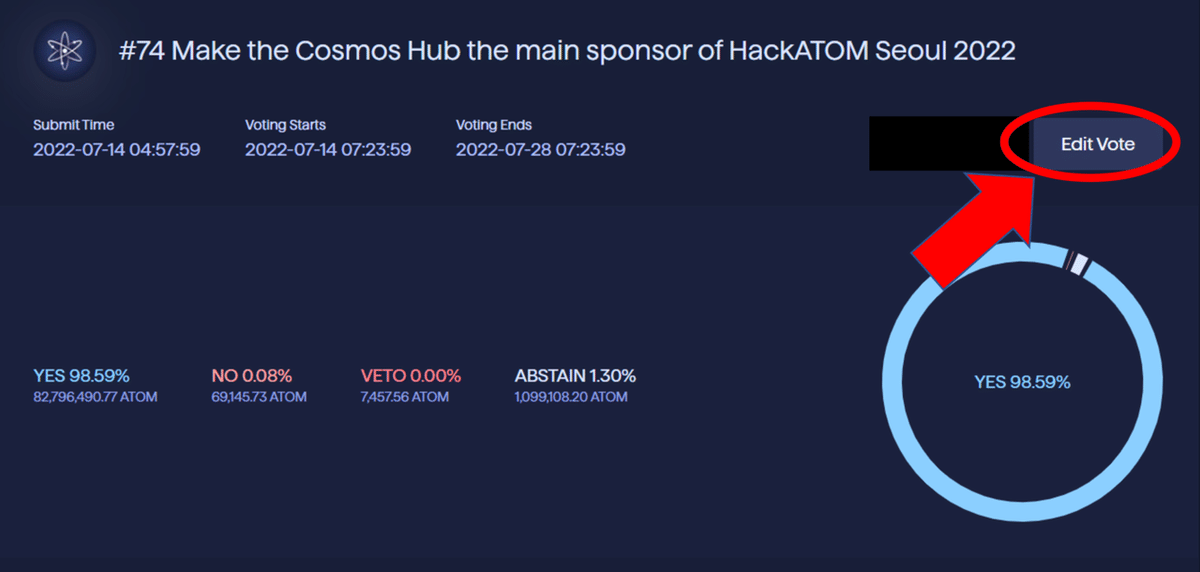
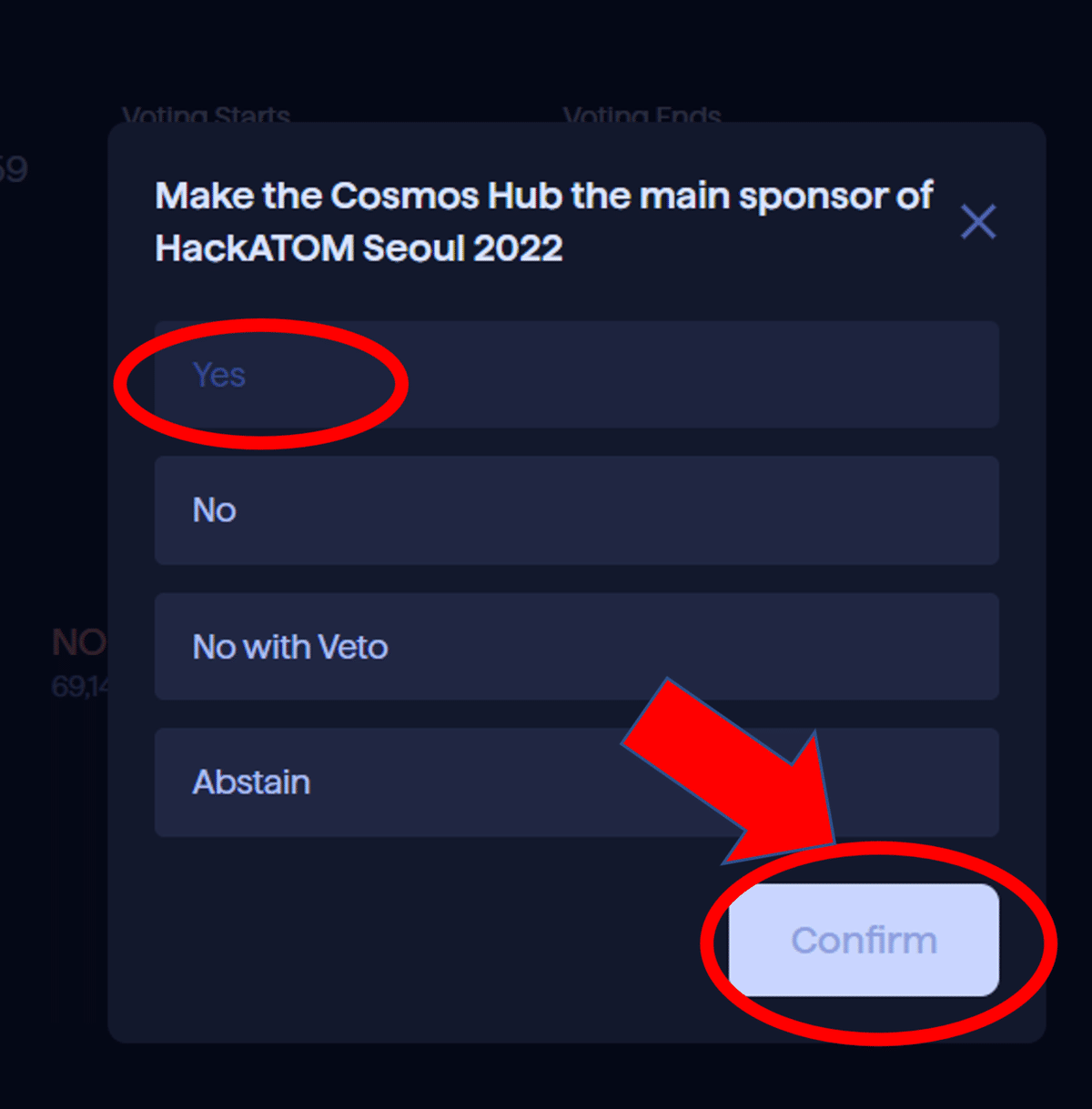
・Yes→賛成
・NO→反対
・No with vote→投票に参加しない(強く反対てきな意味)
・Abstain→棄権
⑤『You Voted ○○』の表示が出れば完了です。
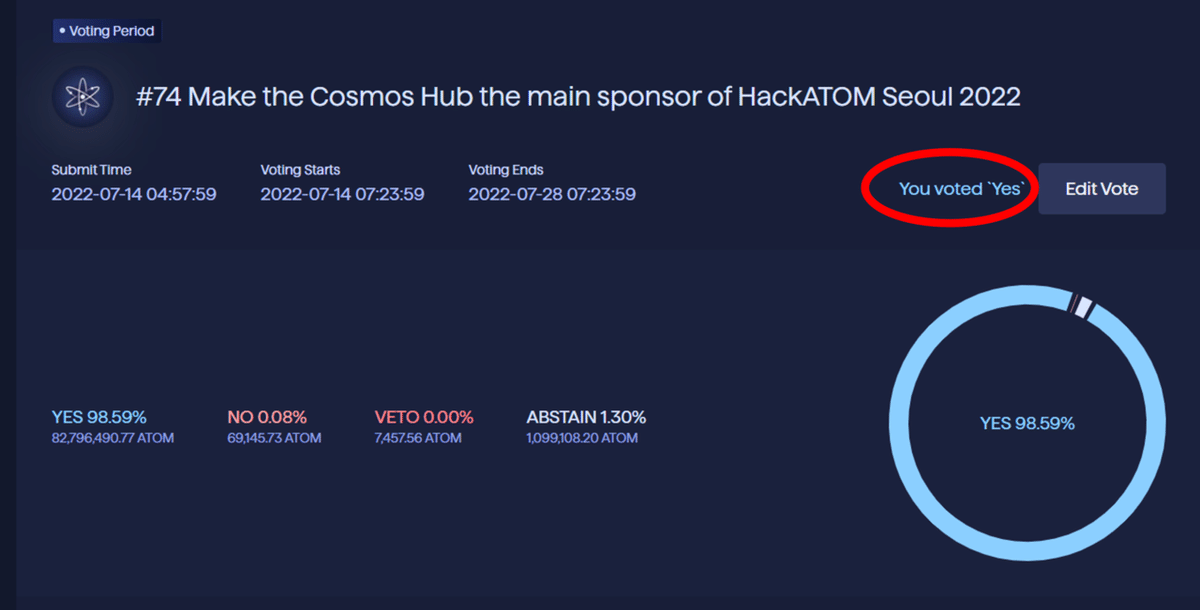
【8】エアドロを受け取る(Claim)方法
COSMOS の魅力はエアドロにあります(。-`ω-)
エアドロとは、「エアードロップ(Air Drop)」のことで、特定の通貨をステーキングなどをしている人を対象に、別の通貨を無料でもらえるというシステムです。
過去、多い時では『100万円以上のエアドロ』があったこともあります。
すごいですよね(ステーキング量などによって変わるので、価格は人それぞれです)
もちろん、すごく価値の低いエアドロもあるので、そこはその時々です。(期待しすぎないよう注意)
エアドロの基準は
①特定の通貨を持っている(ホルダー)
②特定の通貨をステーキングしている(ステイカー)
③特定のLPを組んでいる
など場合によってさまざまな基準がありますが、『②のステーカー』が現在は一番対象になりやすいです。(2022年4月現在)
エアドロはもらえる量もその時によって違います。
・多くステーキングしている人
・LPを多く入れている人
・関係なく、みんな同じ量(フェアドロップ)
など様々な条件があります
報酬の方法(Claim)もその時によって違うため、今回はオーソドックスなもので説明します。
①エアドロの量を確認する
対象となっている(ATOMやOSOMO)ウォレットアドレスを入れて、「Check」をクリックする
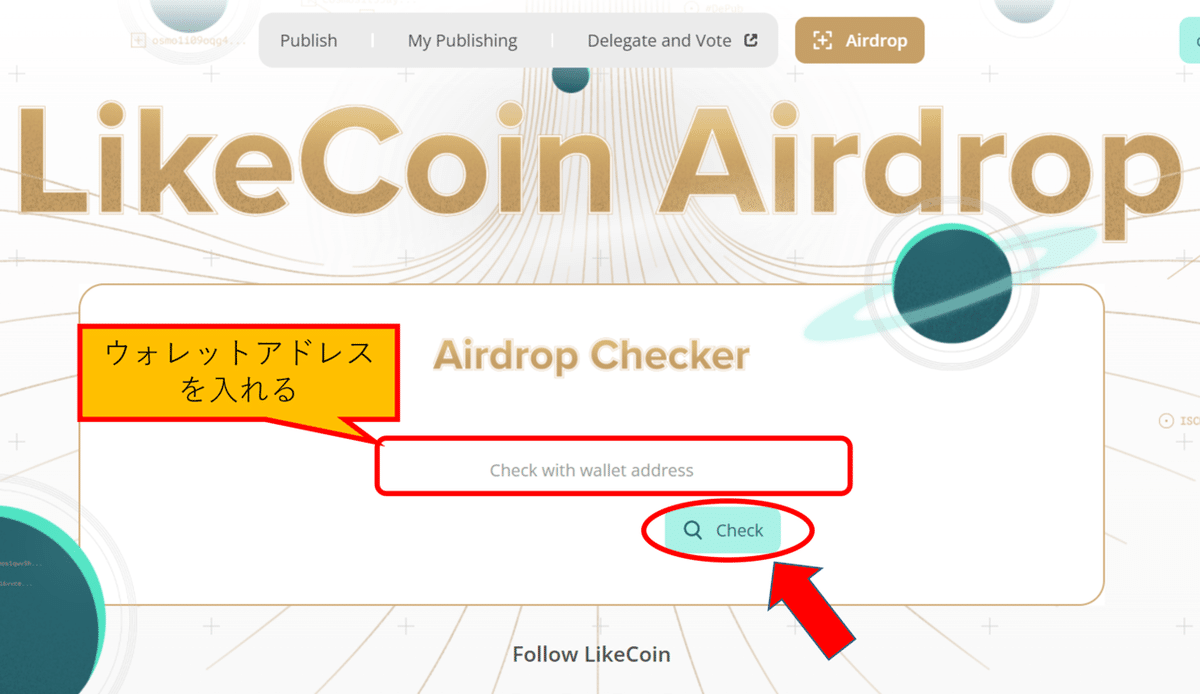
②枚数が出てきてて、もらえる量を確認後、「Airdrop」ボタンをクリック
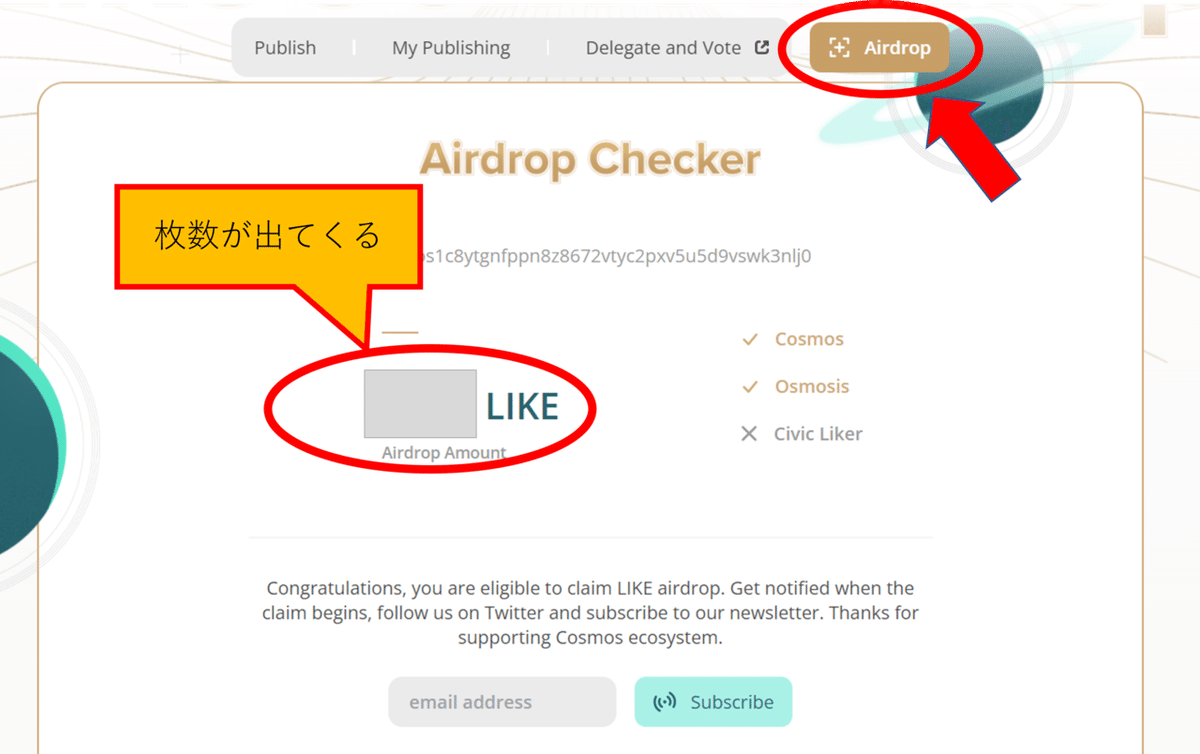
「Airdrop」のボタンは、「Claim」という名前だったりもします。
③エアドロが受けとり完了です!
100%ではないときは、課題(ステーク、スワップ、Voteなど)があったりするので、その通貨に合わせて対応しましょう。

エアドロの受け取り方法は、その時によって全然違うので、Twitterなどで情報をさがしながら、やっていきましょう。
だいたいは誰かが、やっていたり、解説してくれたりしていますよ(o^^o)
エアドロの状況を確認したいときは、こちらのサイトをチェックφ(•ᴗ•๑)
https://cosmospug.com/airdrops/
【9】エアドロをもらうまでの流れは?
①特定の通貨のステーキング、LP、ホルダーなどの条件を達成している
↓
②スナップショット(エアドロ条件のための証拠撮影)が撮られる。
※スナップショットの日時などは様々です。
↓
③スナップショットが撮られたら、あとは受け取る日(Claim日)まで待つ
↓
④受け取る日になったら、Claimする
の流れになっているので、スナップショットが撮られるまでは、通貨をいじらないことが大切です。
【10】ちょっとした便利技 モバイルKeplr
Keplr はPCで設定できれば、スマホでもいじれます。
外出先で、ステーキングしたり、アドレスを管理したり、VOTE(投票)したりできるので便利ですよ。
やり方は簡単です。
①スマホでKeplrをダウンロードする(今回はiPhoneでやります)
リンク👇
② 「Import From Keplr Extension」 をタップする
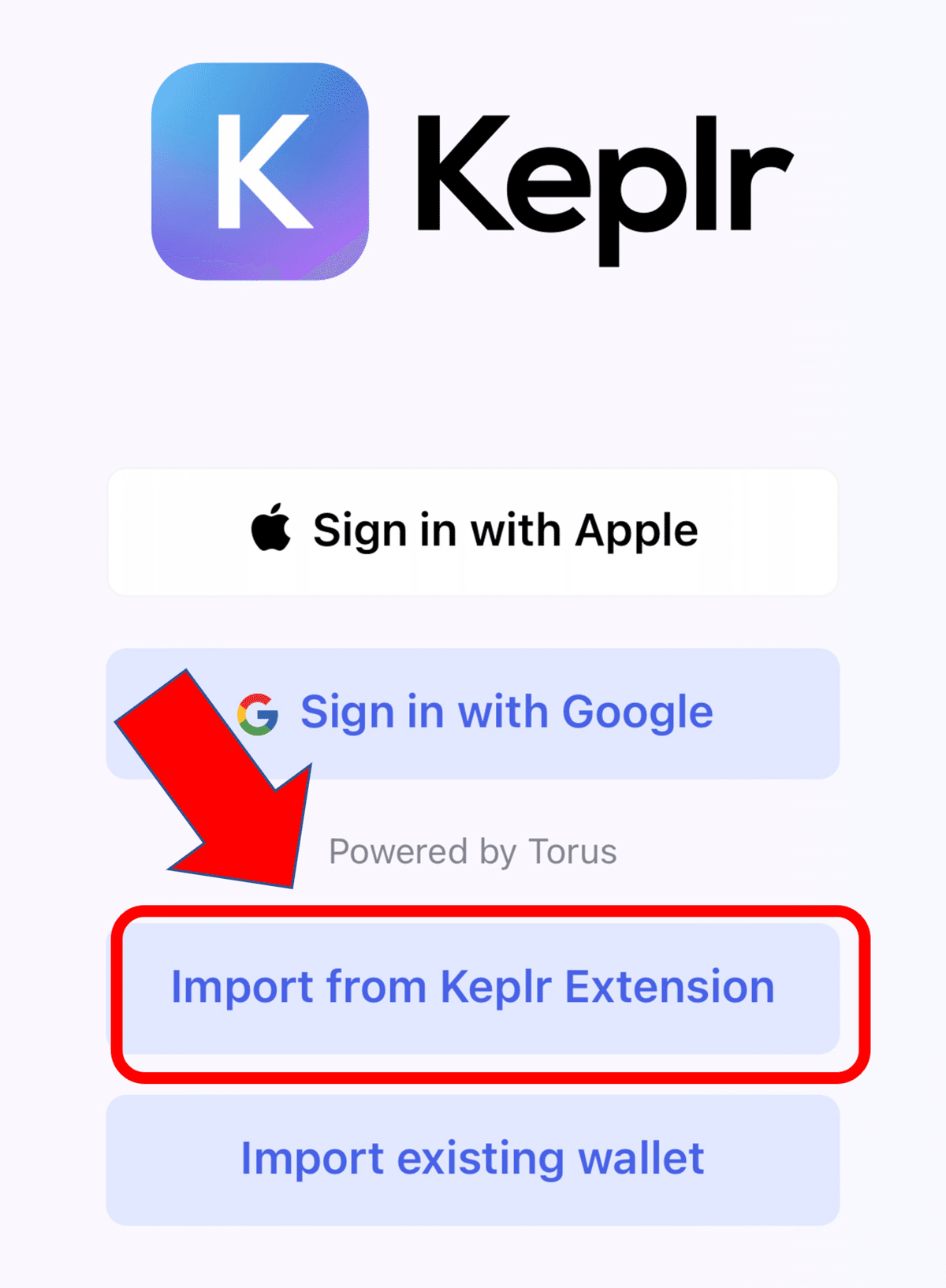
③「 Import existing wallet」をタップ
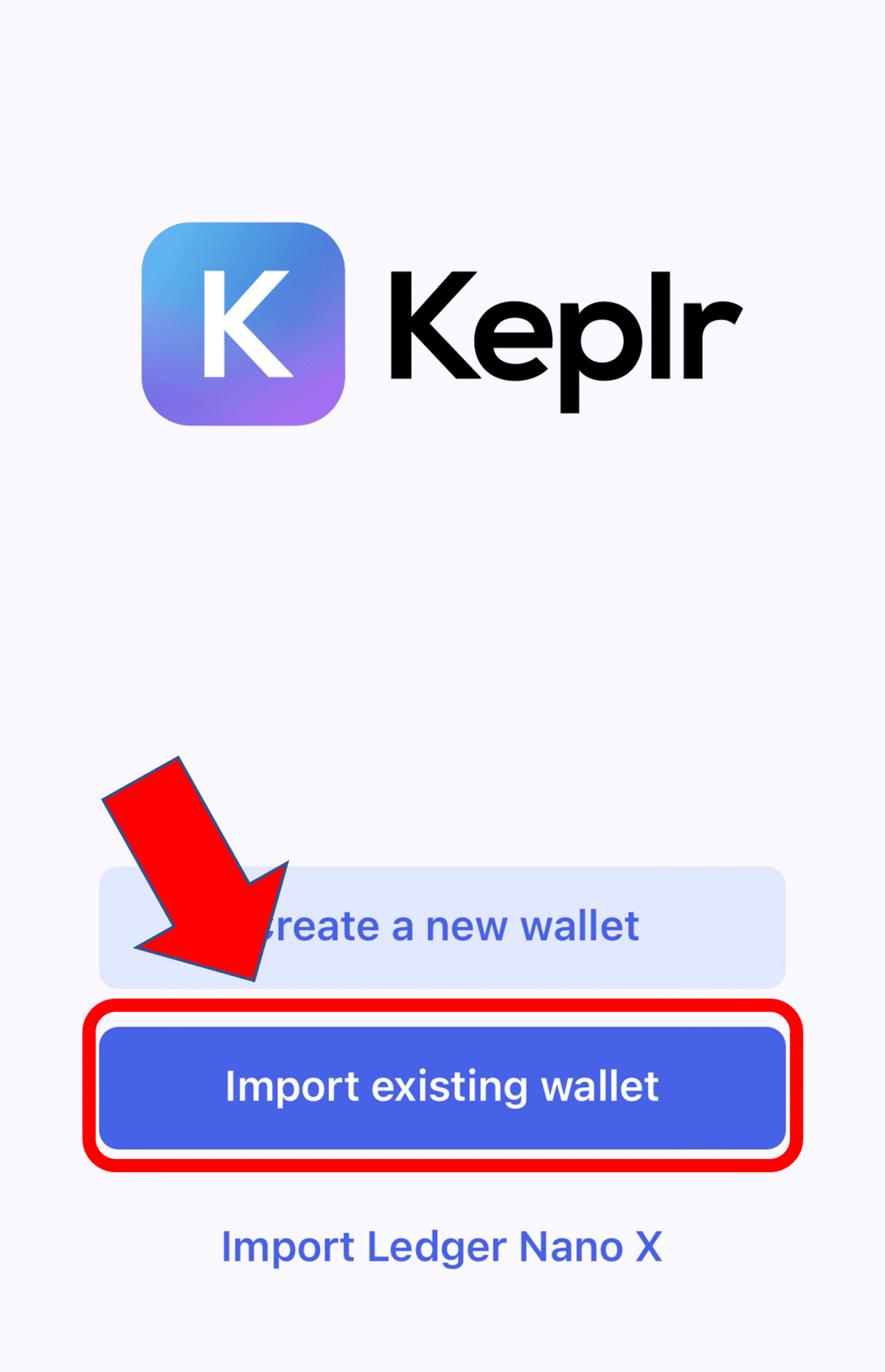
④ 「Next」をタップ
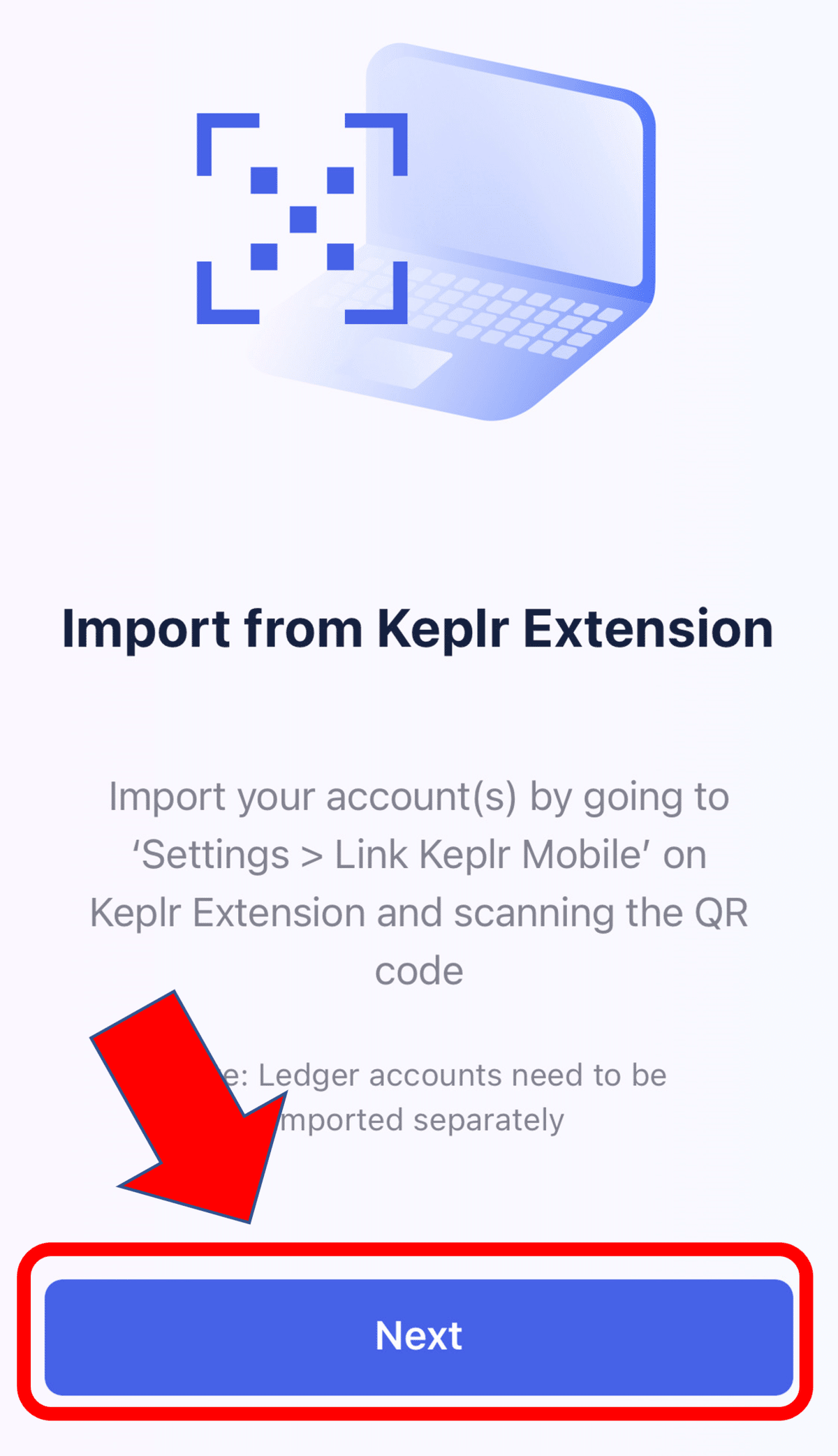
ここまでやるとQR コードの読み取りが出てきます。それをPCの Keplr のコードを読み取れば使えるようになります。
⑤ PC のKeplr のQRコード の出し方
1.PC のKeplr の左上三本線メニューをクリック
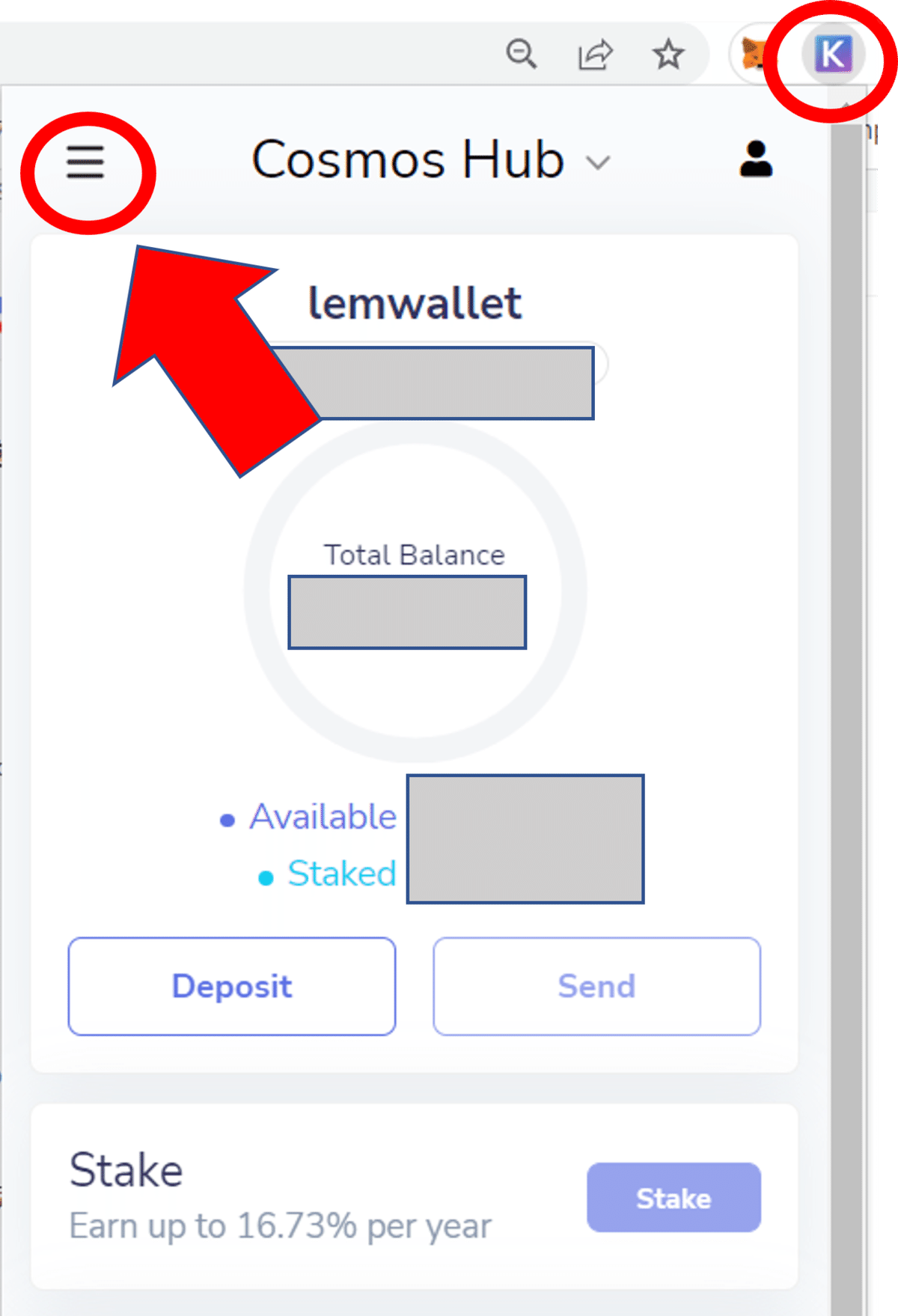
2. 「Settings」をクリック
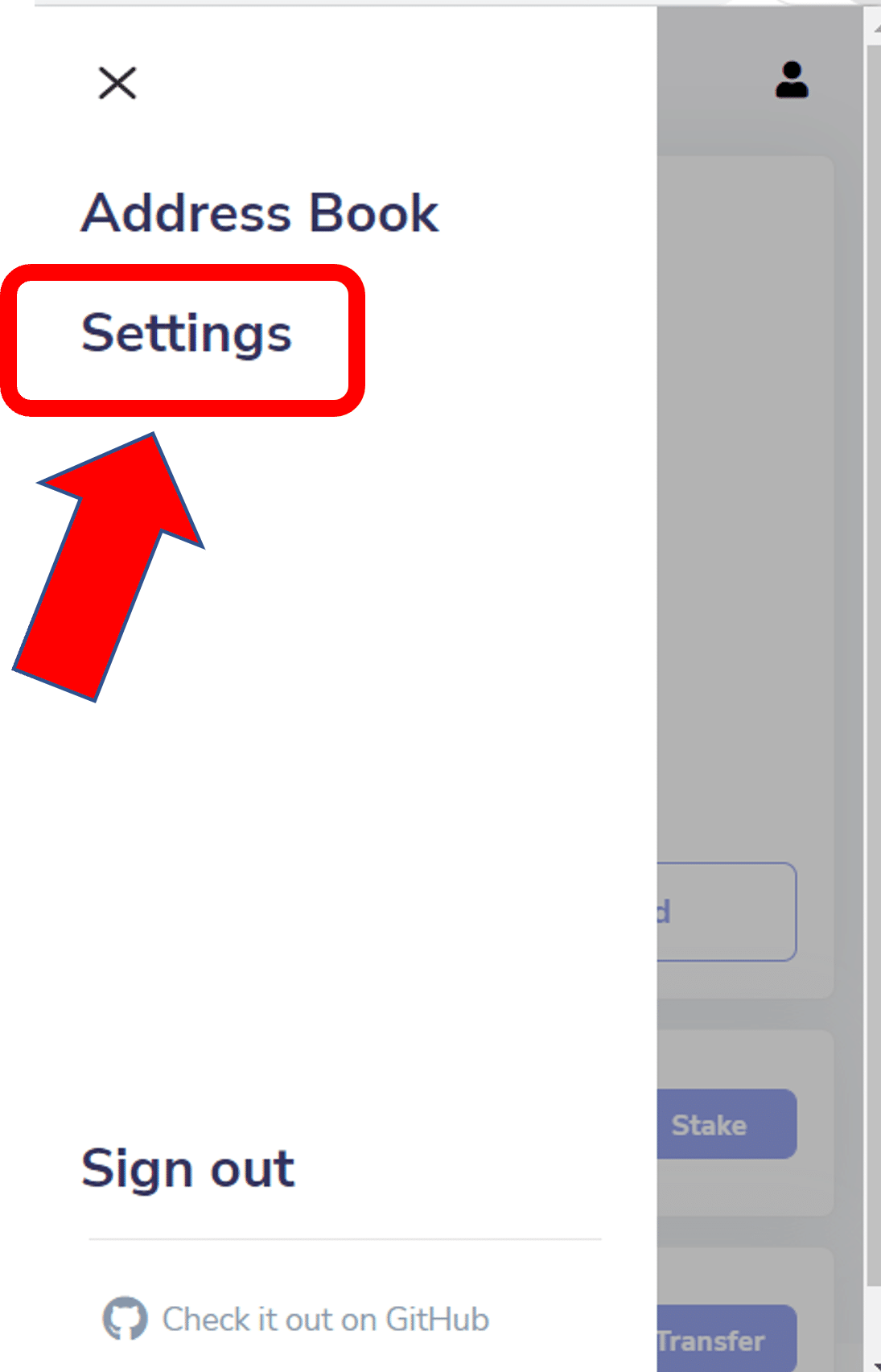
3. 「Link Keplr Mobile」 をクリック
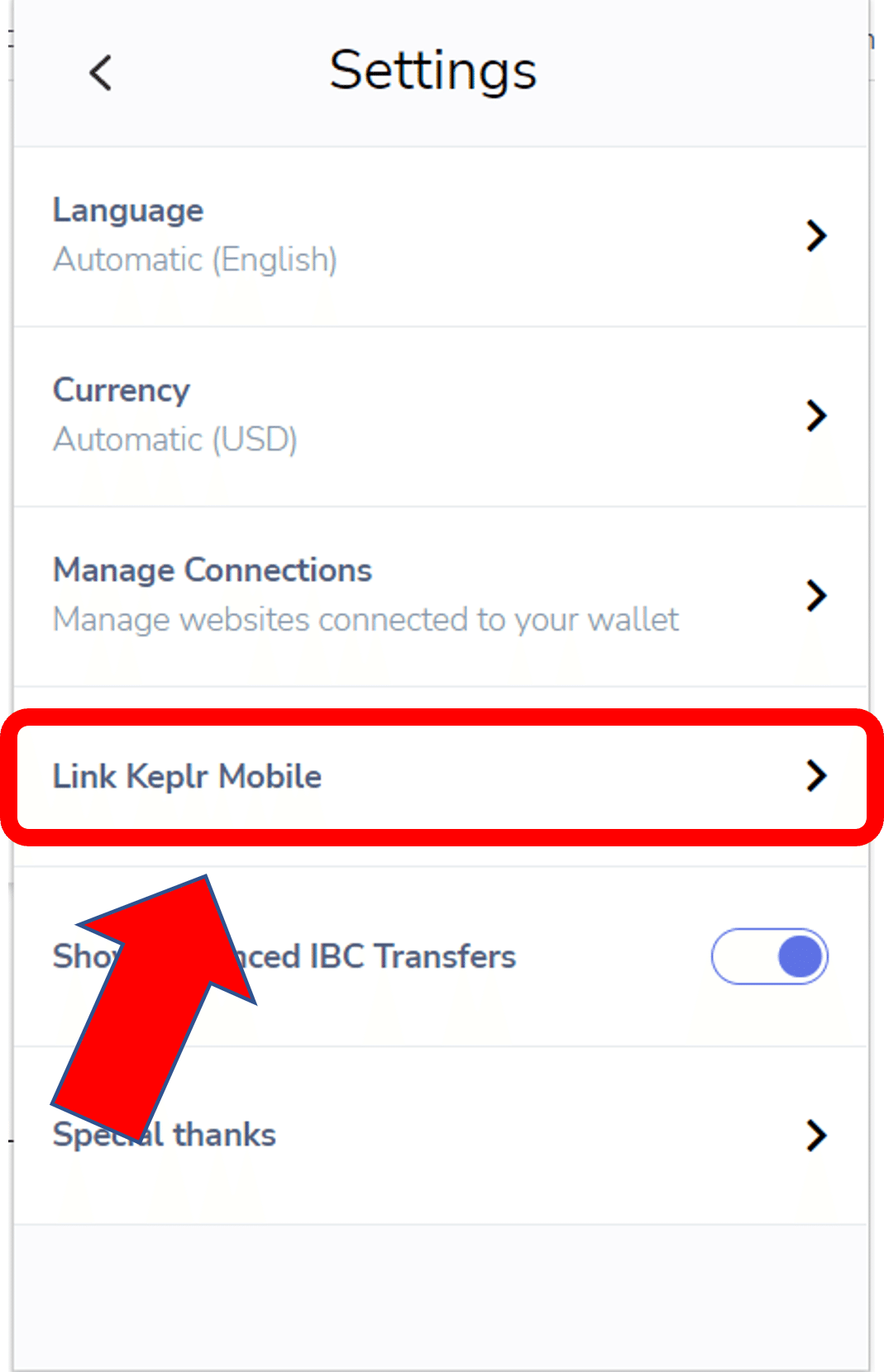
4. Password を入力すると、QRコードが出てきます
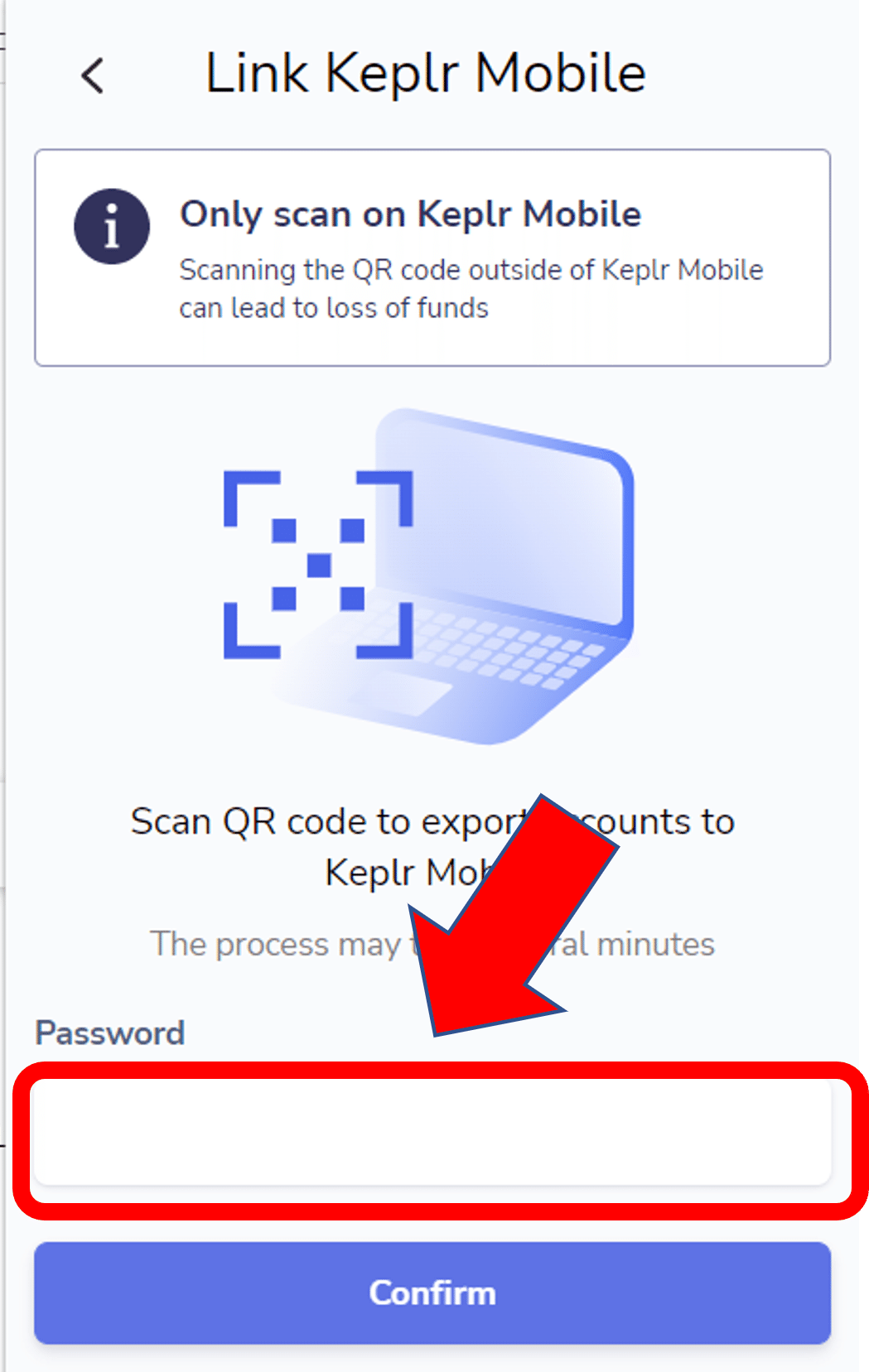
⑥ さきほどスマホで出したQR コードの読み取りを、PCで出たコードを読み取れば完了です。
少し読み込みに時間がかかりますが、焦らず待ちましょう。
仕様はPCとほとんど一緒なので、感覚的に使えると思います。
⑧注意点
スマホで持ち歩くので、リスクは伴うのでそこには注意しましょう。
また、MetaMask の場合ですが、
iCloudで自動バックアップしてる場合、誰かがiCloudから資金を盗む可能性があるみたいです。
Keplrも同様かもしれないので、バックアップの設定解除はしといた方がリスクを減らすことができます。
【iPhoneでのバックアップ解除のやり方】
①iCloudにいき
②ストレージを管理
③バックアップを選択
④このiPhoneをタップ
⑤メタマスク(keplr)のバックアップOFF
これで完了です。
【11】困った時の用語説明集
【基礎編】
◯ Staking(ステーキング)
ATOMなどの通貨をバリデーターに預けて報酬が貰える仕組み。利率(APY)10%くらい
通貨によって利率は変わってきます。
◯ Validator(バリデータ)
ステーキングの時に選ぶ開発者たち。
どの開発者に選ぶか=バリデーターを選ぶということ。
◯ Delegated(デリゲート)
ATOMのステーキングを「デリゲート」と呼ぶ。預けて21日のロック期間がかかるので注意
◯UnDelegated(アンデリゲート)
デリゲートした分をウォレットに戻す。ロック期間21日待つ必要あり。
◯ Redelegate(リデリゲート)
ステーキングしていたものを、違うバリデーターに移す。2回目は21日ロックかかることもあるから注意。
◯Claim
「報酬ゲットする!」
◯APRとは
年間の利率のこと。10%なら100ATOM 預ければ1年で 10ATOM。
【keplrとosmosis編】
◯Trade
通貨を交換できる。$ATOM →$JUNO にしたり。スワップ(swap)ともいう。
◯Pool
LPを組んでる場所のこと。
◯LP
二つの通貨を合体して、LPトークンを作り、利率を増やすもの。利率が高く(30~120%) 、ロック期間は、1日、7日、14日から選べる。
デメリットはimpermanent loss(変動損失)。どちらかの通貨で価格変動があると損する。
impermanent loss については、こちらの記事が参考になります👇
◯Asset
おサイフのこと。今いくら持ってるかわかる
◯Deposit
Keplrのウォレットに入ってる通貨を osmosis に移す。これをしないとLP組めない
◯Withdraw
osmosis に移してる通貨をKeplrウォレットに戻す。
◯Fee
手数料のこと。osmosis は激安 。1くらいの通貨を残しておくのがおすすめ。
◯keplr conect
「ケプラー繋ぎます!」
◯Approve
「了解します!」
◯スナップショット
ステーキングやLPを確認するための証拠。エアドロ配る人が証拠として撮影。これ重要。
◯ProposalやVOTEとは
提案に投票すること。YESとかNOとか選べる
【12】お役立ちリンク集
◯エアドロ確認サイト
https://cosmospug.com/airdrops/
◯ステーキングの利率(APR)が確認できる
https://monitor.bronbro.io/d/osmo-stats/osmosis-stats?orgId=2&refresh=10s
◯LPの利率(APR)を確認できる。
https://www.dexmos.app
◯トランザクション(通貨の送金などの履歴)を確認できる
https://www.mintscan.io/cosmos
【13】有料部分 COSMOSの運用・立ち回り方法(Lemバージョン)の紹介
ここからは、有料になります。
あたしがどのように、COSMOSで立ち回って利益を取っているのか、その辺を詳しくまとめています。
もともとは、自分で見返すためにまとめたもの。
ですので、このNOTEの記事で「めちゃ儲けたい!」みたいなことは全然考えていないので、わたし(Lem)の運用法が気になるマニアックな人(笑) に届けばそれでよろしです。
価格は、1$ATOM (おおよそ)に設定しています。
価格は、今後も$ATOM に連動していくつもりなので、$ATOMが低ければ安いし、上がったら高くなりますw(´艸`*)
(価格更新はたまにですので、連動してないときも♡)
わたしは基本的には、「負けにくい方法」つまり、「リスクをなるべく回避して運用する方法」を優先しているので、「めっちゃ稼げる!!」とおもって期待しすぎてる方は、がっかりするかもです。
「めっちゃ稼ぎたい」と思っている人は、この記事を買うお金を別に使った方がいいですよ(*^_^*)
逆に、リスクを回避しつつ、しっかり増やしていきたいという人はお役に立てると思います。
有料は以下の内容になっています👇
有料① 主要な通貨のステーキングをして、エアドロを逃さないようにする
有料② Proposal の VOTE はこまめにやる
有料③ エアドロの管理を損をしないように心がける
有料④ LPなどをつかって、高利回りで通貨を増やす。
有料⑤ 報酬(Reward)をうまく運用し、少しでも通貨を増やるように立ち回る。
有料⑥ オートコンパウンドを使って増やせるときに通貨を増やしておく
有料⑦ バリデーター選び【わたしの好きな5選】
有料⑧ 効率的にCOSMOSの情報を手に入れる方法
有料⑨ テストネットに参加する(ややハードル高め)
それでは、有料でお会いしましょう(@^^)/
ここから先は
¥ 1,980
この記事が気に入ったらサポートをしてみませんか?
